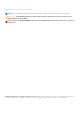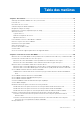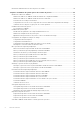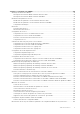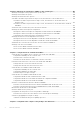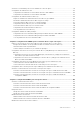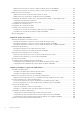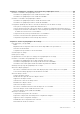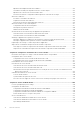Guide de l’utilisateur d’IDRAC 8/7 v2.50.50.50 Septembre 2017 Rév.
Remarques, précautions et avertissements REMARQUE : Une REMARQUE indique des informations importantes qui peuvent vous aider à mieux utiliser votre produit. PRÉCAUTION : Une PRÉCAUTION indique un risque d'endommagement du matériel ou de perte de données et vous indique comment éviter le problème. AVERTISSEMENT : Un AVERTISSEMENT indique un risque d'endommagement du matériel, de blessures corporelles ou même de mort. Copyright © 2017 Dell Inc. ou ses filiales. Tous droits réservés.
Table des matières Chapitre 1: Présentation.................................................................................................................14 Avantages de l'utilisation d'iDRAC avec Lifecycle Controller......................................................................................... 14 Fonctions clés.......................................................................................................................................................................
informations d’identification des mots de passe non valides......................................................................................... 38 Chapitre 3: Installation du système géré et de la station de gestion................................................... 39 Définition de l’adresse IP d’iDRAC.....................................................................................................................................
Chapitre 4: Configuration de l'iDRAC.............................................................................................. 80 Affichage des informations iDRAC.....................................................................................................................................81 Affichage des informations iDRAC à l'aide de l'interface Web................................................................................. 81 Affichage des informations iDRAC à l’aide de RACADM..............
Chapitre 5: Affichage des informations d'iDRAC et d'un système géré............................................. 103 Affichage de l'intégrité et des propriétés d'un système géré.......................................................................................103 Affichage de l'inventaire du système...............................................................................................................................104 Affichage des informations des capteurs......................................
Caractères recommandés pour les noms d’utilisateur et mots de passe.................................................................... 131 Configuration des utilisateurs locaux............................................................................................................................... 132 Configuration des utilisateurs locaux à l'aide de l'interface Web d'iDRAC............................................................132 Configuration des utilisateurs locaux à l’aide de RACADM..........
Définition d'événements de récurrence d'alerte à l'aide de l'interface Web iDRAC............................................ 162 Définition d’événements de récurrence d’alerte à l’aide de l’interface RACADM............................................... 162 Définition d'actions d'événement.....................................................................................................................................162 Définition d'actions d'événement à l'aide de l'interface Web.........................
Chapitre 12: Configuration, surveillance et inventaire des périphériques réseau................................ 182 Inventaire et surveillance des périphériques réseau...................................................................................................... 182 Surveillance des périphériques réseau à l'aide de l'interface Web......................................................................... 182 Surveillance des périphériques réseau à l’aide de RACADM.......................................
Opérations de l’adaptateur HBA SAS 12 Gbits/s.................................................................................................... 222 Surveillance de l'analyse de la prédiction d'échec sur des disques....................................................................... 222 Opérations de contrôleur en mode non RAID - HBA..............................................................................................
Affichage des informations détaillées d'un périphérique virtuel............................................................................ 249 Réinitialisation USB......................................................................................................................................................249 Mappage d'un lecteur virtuel.....................................................................................................................................
Utilisation de l'iDRAC Service Module à partir de l'interface Web iDRAC................................................................. 280 Utilisation de l’iDRAC Service Module à l’aide de RACADM.........................................................................................281 Utilisation d’iDRAC Service Module d’iDRAC sur Windows Nano............................................................................... 281 Chapitre 20: Utilisation d’un port USB pour la gestion de serveur..............
Réinitialisation d'iDRAC à l'aide de l'interface RACADM........................................................................................ 303 Effacement des données système et utilisateur........................................................................................................... 303 Restauration des paramètres par défaut définis en usine d'iDRAC............................................................................
1 Présentation Le contrôleur d’accès à distance Dell intégré (iDRAC, Integrated Dell Remote Access Controller) est conçu pour accroître la productivité des administrateurs de serveurs et améliorer la disponibilité générale des serveurs Dell. iDRAC alerte les administrateurs en cas de problème avec le serveur, leur permet de gérer ce dernier à distance et réduit la nécessité d’y accéder physiquement.
● Amélioration de la productivité et réduction du coût total de possession : comme les administrateurs peuvent accéder à un plus grand nombre de serveurs distants, le personnel informatique est plus productif et les coûts opérationnels, tels que les déplacements, sont réduits. ● Environnement sécurisé : en fournissant un accès sécurisé aux serveurs distants les administrateurs peuvent exécuter des fonctions de gestion importantes sans affecter la sécurité des serveurs et du réseau.
○ ○ ○ ○ ○ ■ Chiffrez des disques virtuels. ■ Affectez ou annulez l’affectation d’un disque de secours dédié. ■ Supprimez des disques virtuels. Contrôleurs : ■ Configurez les propriétés du contrôleur. ■ Importez ou importez automatiquement la configuration étrangère. ■ Effacez une configuration étrangère. ■ Réinitialisez la configuration d’un contrôleur. ■ Créez ou modifiez les clés de sécurité.
Sécurisation des connexions La sécurisation de l’accès aux ressources réseau stratégiques est une priorité. L’iDRAC met en œuvre diverses fonctions de sécurité, notamment : ● Certificat de signature personnalisé pour le certificat SSL (couche de sockets sécurisée).
● L’utilitaire de configuration d’iDRAC : seules les informations liées aux tâches sont fournies ici. Pour des informations concernant les champs et les options, voir l’Aide en ligne de l’utilitaire de configuration d’iDRAC, accessible en cliquant sur Help (Aide) dans l’interface graphique des paramètres d’iDRAC (appuyez sur lors du démarrage, puis cliquez sur iDRAC Settings (Paramètres iDRAC) à la page System Setup Main Menu (Menu principal de configuration du système).
Opérations de licence Avant d’exécuter les tâches de gestion des licences, veillez à obtenir les licences. Pour en savoir plus, voir le iDRAC Overview and Feature Guide (Guide de présentation et des fonctions iDRAC) disponible à l’adresse dell.com/support/manuals. REMARQUE : Si vous avez acheté un système avec toutes les licences préinstallées, la gestion des licences n’est pas nécessaire.
Gestion des licences à l'aide de l'interface Web d'iDRAC Pour gérer les licences à l'aide de l'interface Web d'iDRAC, accédez à Présentation > Serveur > Licences. La page Gestion des licences affiche les licences associées à des périphériques ou les licences installées des périphériques absents du système. Pour plus d'informations sur l'importation, l'exportation, la suppression ou le remplacement d'une licence, voir l'aide en ligne d'iDRAC.
Tableau 2.
Tableau 2.
Tableau 2.
Tableau 2.
[1] Exige un support de carte média SD. [2] Les serveurs de série 500, rack inférieur et tour exigent une carte matérielle pour activer cette fonction ; ce matériel est proposé à un coût supplémentaire. [3] Une fonction de mise à jour sans agent et à distance est disponible uniquement via IPMI. [4] Disponible uniquement à l’aide d’IPMI. [5] Nécessite un agent OMSA sur le serveur cible. Interfaces et protocoles d’accès à iDRAC Le tableau suivant répertorie les interfaces d’accès à iDRAC.
Tableau 3. Interfaces et protocoles d’accès à iDRAC (suite) Interface ou protocole Description ● ● ● ● ● mettre à jour le micrologiciel iDRAC configurer les paramètres réseau iDRAC vous connecter à l’interface web d’iDRAC démarrer, arrêter ou réinitialiser le système géré ; mettre à jour le BIOS, PERC et les adaptateurs réseau pris en charge. Lifecycle Controller Utilisez Lifecycle Controller pour configurer iDRAC.
Tableau 3. Interfaces et protocoles d’accès à iDRAC Interface ou protocole Description ● Lifecycle Controller WS-Management Script Center — delltechcenter.com/page/ Scripting+the+Dell+Lifecycle+Controller. ● fichiers MOF et profils : delltechcenter.com/page/DCIM.Library ● Site web DMTF : dmtf.org/standards/profiles/ Informations sur les ports iDRAC Les ports suivants sont requis pour accéder à distance à iDRAC via les pare-feu. Il s’agit des ports par défaut sur lesquels iDRAC écoute les connexions.
Tableau 5. Ports qu'iDRAC utilise comme client Numéro de port Fonction 123 Protocole de temps de réseau (NTP) 3 269 LDAPS pour le catalogue global (CG) * Port configurable Autres documents utiles Outre le présent guide, les documents suivants disponibles sur le site web de support Dell à l’adresse dell.com/support/manuals fournissent des informations supplémentaires sur la configuration et l’utilisation d’iDRAC au sein de votre système.
Référence des médias sociaux Pour en savoir plus sur le produit, les pratiques d’excellence et les informations concernant les services et solutions Dell, vous pouvez accéder aux plateformes des réseaux sociaux comme Dell TechCenter. Vous pouvez accéder aux blogs, forums, livres blancs, vidéos de démonstration, etc. sur la page wiki iDRAC à l’adresse www.delltechcenter.com/idrac. Pour consulter des documents concernant iDRAC ou les autres micrologiciels associés, reportez-vous à dell.
2 Ouverture de session dans iDRAC Vous pouvez ouvrir une session dans iDRAC comme utilisateur iDRAC, utilisateur Microsoft Active Directory ou utilisateur LDAP. Le nom d’utilisateur par défaut est root et le mot de passe par défaut est calvin. Vous pouvez également ouvrir la session en utilisant la connexion directe (SSO) ou une carte à puce. REMARQUE : ● Vous devez disposer du privilège de connexion à iDRAC pour pouvoir ouvrir une session dans iDRAC.
2. Dans le champ Adresse, tapez https://[iDRAC-IP-address] et appuyez sur . REMARQUE : Si le numéro de port HTTPS par défaut (443) a été changé, entrez https://[iDRAC-IP-address]: [port-number], où [iDRAC-IP-address] est l’adresse IPv4 ou IPv6 d’iDRAC et [port-number] est le numéro de port HTTPS. La page Ouverture de session s’affiche. 3. Pour un utilisateur local : ● Dans les champs Nom d’utilisateur et Mot de passe, entrez votre nom d’utilisateur et votre mot de passe iDRAC.
REMARQUE : Selon les paramètres de votre navigateur, un message peut vous inviter à télécharger et installer le plug-in ActiveX lorsque vous utilisez cette fonction pour la première fois. Pour vous connecter à iDRAC comme utilisateur local à l'aide d'une carte à puce : 1. Accédez à l'interface Web d'iDRAC en utilisant le lien https://[IP address]. La page Ouverture de session iDRAC qui apparaît vous invite à insérer la carte à puce.
Tâches associées Configuration de la connexion par carte à puce iDRAC pour les utilisateurs Active Directory , page 157 Ouverture d'une session iDRAC à l'aide de la connexion directe Lorsque la connexion directe (SSO) est activée, vous pouvez ouvrir une session dans iDRAC sans entrer vos références d'utilisateur de domaine, telles que le nom d'utilisateur et le mot de passe.
REMARQUE : Le certificat iDRAC est le certificat qu'iDRAC envoie au client RACADM pour établir la connexion sécurisée. Ce certificat est émis par une autorité de certification ou il est autosigné. Dans les deux cas, si la station de gestion ne reconnaît pas l'autorité de certification ou l'autorité signataire, un message d'avertissement s'affiche.
Connexion : ssh username@ ou ssh username@ où IP_address correspond à l'adresse IP d'iDRAC. Envoi de commandes RACADM : ssh username@ racadm getversion ssh username@ racadm getsel Concepts associés Utilisation de l’authentification par clé publique pour SSH , page 127 Sessions iDRAC multiples Le tableau suivant répertorie les sessions iDRAC multiples possibles à l'aide des diverses interfaces. Tableau 6.
Modification du mot de passe d’ouverture de session par défaut à l’aide de l’interface web Lorsque vous ouvrez une session sur l’interface web d’iDRAC, si la page Avertissement de mot de passe par défaut s’ouvre, cela signifie que vous pouvez changer le mot de passe. Pour ce faire : 1. Sélectionnez l’option Modifier le mot de passe par défaut. 2. Dans le champ Nouveau mot de passe, saisissez le nouveau mot de passe.
Activation ou désactivation du message d'avertissement de mot de passe par défaut à l'aide de l'interface Web Pour activer ou désactiver l'affichage du message d'avertissement de mot de passe par défaut suite à l'ouverture d'une session sur iDRAC : 1. Allez sous Présentation > Paramètres iDRAC > Authentification utilisateur > Utilisateurs locaux. La page Utilisateurs s'affiche. 2.
Tableau 7. Propriétés de restriction des nouvelles tentatives de connexion (suite) Propriété Définition ), les tentatives ultérieures d’établissement de session pour cette adresse sont refusées pendant une certaine durée ( iDRAC.IPBlocking.PenaltyTime ). iDRAC.IPBlocking.FailCount Définit le nombre d’échecs d’ouverture de session depuis une adresse IP après lequel les nouvelles tentatives de connexion sont refusées. iDRAC.IPBlocking.
3 Installation du système géré et de la station de gestion Pour pouvoir effectuer la gestion de systèmes hors bande à l'aide d'iDRAC, vous devez configurer l'iDRAC pour l'accès à distance, installer la station de gestion et le système géré et configurer les navigateurs Web compatibles. REMARQUE : S'il s'agit de serveurs lames, installez les modules CMC et E/S dans le châssis et installez physiquement le système dans le châssis avant d'exécuter les configurations.
● Lifecycle Controller (voir le Guide d’utilisation de Lifecycle Controller) ● Dell Deployment Toolkit (voir le Guide d’utilisation Dell Deployment Toolkit) ● Panneau LCD du châssis ou du serveur (voir le Manuel du propriétaire du matériel) du système REMARQUE : S’il s’agit de serveurs lames, vous pouvez configurer les paramètres réseau à l’aide du panneau LCD du châssis uniquement au cours de la configuration initiale de CMC.
Paramètres réseau Pour configurer les paramètres réseau : REMARQUE : Pour plus d'informations sur les options, voir l'Aide en ligne de l'utilitaire de configuration d'iDRAC. 1. Sous Activer la NIC, sélectionnez l'option Activé. 2. Dans le menu déroulant Sélection NIC, sélectionnez l'un des ports suivants en fonction des exigences réseau : ● Dédié : active le périphérique distant pour utiliser l'interface réseau dédiée sur le contrôleur RAC (Remote Access Controller).
sur les configurations de traîneau de châssis, voir le Chassis Management Controller (CMC) User’s Guide (Guide d'utilisation du Chassis Management Controller (CMC)) disponible à l'adresse dell.com/idracmanuals . 4. Sous Négociation automatique, sélectionnez Activé si iDRAC doit définir automatiquement le mode duplex et la vitesse du réseau. Cette option est disponible uniquement pour le mode dédié.
6. Si vous utilisez DHCP, activez DHCPv6 pour obtenir les adresses des serveurs DNS pour obtenir les adresses des serveurs DNS principal et secondaire du serveur DHCPv6. Vous pouvez configurer les éléments suivants au besoin : ● Dans la zone Serveur DNS statique préféré, entrez l'adresse IPv6 statique du serveur DNS. ● Dans la zone Serveur DNS statique secondaire, entrez le serveur DNS secondaire statique. Paramètres IPMI Pour activer les paramètres IPMI : 1.
Activation du serveur de provisionnement La fonction de Serveur de provisionnement permet aux serveurs nouvellement installés de découvrir automatiquement la console de gestion à distance qui héberge le serveur de provisionnement. Le serveur de provisionnement fournit des références d'utilisateur administratif personnalisées à l'iDRAC afin de faciliter la découverte et la gestion du serveur non provisionné depuis la console de gestion.
● Les fonctions de configuration automatique et de découverte automatique s’excluent l’une l’autre. Désactivez la découverte automatique pour que la configuration automatique puisse fonctionner. ● La fonction de configuration automatique est désactivée après l’exécution d’une opération de configuration automatique par un serveur. Pour plus d’informations sur l’activation de la configuration automatique, voir Activation de la configuration automatique à l’aide de RACADM , page 49.
L'option DHCP 43 est utilisée pour envoyer des informations du serveur DHCP vers le client DHCP. L'option est définie comme une chaîne de texte. Cette chaîne de texte est définie pour contenir les valeurs du fichier XML, de l'emplacement de partage, et des informations d'identification pour accéder à l'emplacement. Par exemple : option myname code 43 = text; subnet 192. 168.0.0 netmask 255.255.255.0 { # default gateway option routers 192.168.0.1; option subnet-mask 255.255.255.0; option nis-domain "domain.
● Code : 060 ● Description : identifiant de classe de fournisseur Dell 12. Cliquez sur OK pour revenir à la fenêtre DHCP. 13. Développez tous les éléments situés sous le nom du serveur, effectuez un clic droit sur Options d'étendue, puis sélectionnez Configurer les options. 14. Cliquez sur l'onglet Avancé. 15. Dans le menu déroulant Classe de fournisseur, sélectionnez iDRAC. L'option 060 iDRAC s'affiche dans la colonne Options disponibles. 16. Sélectionnez l'option 060 iDRAC. 17.
} } Les éléments suivants sont les paramètres requis et facultatifs qui doivent être passés dans la chaîne d'identifiant de classe de fournisseur : ● Nom de fichier ( -f) : indique le nom du fichier XML de profil de configuration de serveur exporté. Si vous utilisez iDRAC version 2.20.20.20 ou ultérieure, il est facultatif de spécifier le nom de fichier.
Activation de la configuration automatique à l'aide de l'interface Web de l'iDRAC Assurez-vous que les options DHCPv4 et Activer IPv4 sont activées et que la détection automatique est désactivée. Pour activer la configuration automatique : 1. Dans l'interface Web de l'iDRAC, allez sur Présentation > Paramètres iDRAC > Réseau. La page Réseau s'affiche. 2.
Chiffrer un mot de passe à l’aide de RACADM Pour définir des mots de passe chiffrés, utilisez les objets suivants avec la commande set : ● iDRAC.Users.SHA256Password ● iDRAC.Users.SHA256PasswordSalt Utilisez la commande suivante pour inclure le mot de passe crypté dans le profil de configuration de serveur exporté : racadm get -f -l -u -p --includePH -t Vous devez définir l’attribut Salt lorsque le mot de passe crypté est défini.
Tâches associées Configuration des navigateurs web pris en charge , page 58 Accès à distance à l'iDRAC Pour accéder à distance à l'interface Web iDRAC depuis une station de gestion, veillez à ce que cette dernière soit dans le même réseau qu'iDRAC. Par exemple : ● Serveurs lames : la station de gestion doit se trouver dans le même réseau que CMC.
1. Dans l'interface Web d'iDRAC, accédez à Présentation > Serveur > Propriétés > Détails. La page Détails système s'affiche. 2. Sous Emplacement du système, entrez les informations d'emplacement du système géré dans le centre de données. Pour plus d'informations sur les options, voir l'Aide en ligne d'iDRAC. 3. Cliquez sur Appliquer. Les informations d'emplacement du système sont enregistrées dans l'iDRAC.
■ En général, des vitesses de ventilateur plus élevées à l’état de charges inactif et de contrainte. ○ Puissance minimale (Performance par watt optimisée) : ■ Optimisé pour la plus faible consommation énergétique du système en fonction de l’état optimal de l’alimentation du ventilateur. ■ En règle générale, des vitesses de ventilateur moins élevées à l’état de charges inactif et de contrainte.
serveurs Dell peuvent ou non prendre en charge une partie ou l’ensemble de ces options de refroidissement personnalisées par l'utilisateur. Si les options ne sont pas prises en charge, elles ne s’affichent pas ou vous ne pouvez pas fournir une valeur personnalisée. 3. Cliquez sur Appliquer pour appliquer les paramètres. Le message suivant s'affiche : It is recommended to reboot the system when a thermal profile change has been made. This is to ensure all power and thermal settings are activated.
Tableau 9. Paramètres thermiques Objet Description Utilisation Exemple Le message d’erreur suivant s’affiche : ERROR: RAC947: Invalid object value specified. Assurez-vous de spécifier la valeur en fonction du type d’objet. Pour en savoir plus, reportezvous à l’aide RACADM. Pour définir la limite par défaut : racadm set system.thermalsettin gs.
Tableau 9. Paramètres thermiques (suite) Objet Description Utilisation FanSpeedMaxOffsetVal ● L’obtention de cette variable Valeurs comprises entre 0 et 100 lit la valeur de décalage de vitesse de ventilateur en %PWM pour le paramètre Décalage de vitesse de ventilateur maximum. ● Cette valeur dépend du système. ● Utilisez l’objet FanSpeedOffset pour définir cette valeur à l’aide de la valeur d’index 3. Exemple racadm get system.
Tableau 9. Paramètres thermiques (suite) Objet Description Utilisation Exemple FanSpeedMediumOffset Val (définis antérieurement) sont les valeurs appliquées aux décalages. MFSMaximumLimit Limite maximum de lecture pour MFS Valeurs comprises entre 1 et 100 Pour afficher la valeur la plus élevée qui peut être définie à l’aide de l’option MinimumFanSpeed : racadm get system.thermalsettin gs.
Tableau 9. Paramètres thermiques (suite) Objet Description Utilisation ● Vous pouvez confirmer la présence d’une carte PCI tierce en affichant l’ID de message PCI3018 dans le journal du Lifecycle Controller. Exemple une carte PCI tierce partie détectée : racadm set system.thermalsettin gs.ThirdPartyPCIFanR esponse 0 Modification des paramètres thermiques à l'aide de l'utilitaire de paramètres d'iDRAC Pour modifier les paramètres thermiques : 1.
Configuration d’Internet Explorer Cette section fournit des détails à propos de la configuration d’Internet Explorer (IE) pour que vous puissiez accéder et utiliser toutes les fonctionnalités de l’interface Web du contrôleur iDRAC.
Désactivation de la fonction de liste blanche dans Firefox Firefox dispose d'une fonction de sécurité appelée « Liste blanche » qui requiert l'autorisation de l'utilisateur pour installer les plug-ins de chaque site qui héberge un plug-in. Si la fonction est activée, elle vous oblige à installer un visualiseur de console virtuelle pour chaque iDRAC que vous visitez, même si les versions de visualiseur sont identiques.
Configuration d’Internet Explorer pour qu’il utilise le plug-in HTML5 La console virtuelle et les API de médias virtuels HTML5 sont créées à l’aide de la technologie HTML5, dont voici les avantages : ● L’installation n’est pas nécessaire sur le poste de travail client. ● La compatibilité est basée sur le navigateur et non pas sur le système d’exploitation ou les composants installés. ● Compatible avec la plupart des ordinateurs de bureau et des plateformes mobiles.
1. Effacez le cache du navigateur. 2. Ajoutez l'adresse IP ou le nom d'hôte d'iDRAC à la liste des Sites de confiance. 3. Réinitialisez les paramètres personnalisés pour les ramener à Moyen bas ou chargez les paramètres pour autoriser l'installation des plug-ins ActiveX signés. 4. Autorisez le navigateur à télécharger le contenu crypté et activer les extensions tierces du navigateur.
Suppression des versions Java précédentes Pour supprimer les anciennes versions du visualiseur Java sous Windows ou Linux, procédez comme suit : 1. Dans l'invite de commande, exécutez javaws-viewer ou javaws-uninstall Le visualiseur Java Cache s'affiche. 2. Supprimez les éléments intitulés Client de console virtuelle iDRAC. Importation de certificats CA vers la station de gestion Lorsque vous lancez la console virtuelle ou Média Virtuel, des invites s'affichent pour vérifier les certificats.
Les identificateurs ISO entre parenthèses indiquent les variantes des langues. Pour certaines langues, il est nécessaire de redimensionner la fenêtre du navigateur en utilisant 1 024 pixels de largeur pour pouvoir afficher toutes les fonctions. L'interface Web d'iDRAC fonctionne avec les claviers localisés pour les variantes de langues prises en charge.
Plusieurs outils et interfaces permettent de mettre à jour le micrologiciel iDRAC. Le tableau suivant s’applique uniquement au micrologiciel iDRAC. Le tableau suivant répertorie les interfaces et les types de fichiers d’image pris en charge. Il indique également si Lifecycle Controller doit être activé pour permettre la mise à jour du micrologiciel. Tableau 10. Types de fichiers d’image et dépendances Image .
Tableau 11. Mise à jour du micrologiciel Nom de composant Restauration du micrologiciel prise en charge ? (Oui ou Non) Hors bande : redémarrage du système requis ? Intrabande : redémarrage du système requis ? Interface utilisateur graphique de Lifecycle Controller : redémarrage requis ? OS Collector (Collecteur de système d’exploitation) Non Non Non Non *Indique que même si un redémarrage du système n'est pas nécessaire, iDRAC doit être redémarré pour appliquer les mises à jour.
5. Sélectionnez le fichier de micrologiciel requis et effectuez l’une des opérations suivantes : ● Pour les images de micrologiciel qui n’exigent pas de redémarrage du système hôte, cliquez sur Installer (par exemple, le fichier micrologiciel iDRAC). ● Pour les images de micrologiciel qui nécessitent un redémarrage du système hôte, cliquez sur Installer et redémarrer ou Installer au prochain redémarrage. ● Pour annuler la mise à jour du micrologiciel, cliquez sur Annuler.
REMARQUE : Une version marquée comme disponibles n’indique pas toujours qu’il s’agit de la dernière version disponible ou plus récente que la version déjà installée. ● Pour les images de firmware qui ne nécessitent pas un redémarrage du système hôte, cliquez sur Installer. Par exemple, le fichier de firmware .d7. ● Pour les images de micrologiciel qui nécessitent un redémarrage du système hôte, cliquez sur Installer et redémarrer ou Installer au prochain redémarrage.
Mise à jour du micrologiciel de périphérique à l'aide de RACADM Pour mettre à jour le micrologiciel des périphériques à l'aide de RACADM, utilisez la sous-commande update. Pour en savoir plus, voir le RACADM Reference Guide for iDRAC and CMC (Guide de référence RACADM d'iDRAC et CMC) disponible à l'adresse dell.com/ idracmanuals. Exemples : ● Pour générer un rapport de comparaison à l'aide d'un espace de stockage de mise à jour : racadm update –f catalog.xml –l //192.168.1.
● Réseau : utilisez le fichier de catalogue depuis un partage réseau (CIFS ou NFS). Saisissez les détails de l'emplacement du partage réseau. REMARQUE : Lorsque vous indiquez les paramètres de partage du réseau, il est conseillé d’éviter l’utilisation des caractères spéciaux dans le nom d’utilisateur et mot de passe ou de chiffrer en pourcentage les caractères spéciaux. ● FTP - Utilisez le fichier de catalogue à partir du site FTP. Saisissez les détails du site FTP. 6.
2. Allez sous Serveur > Présentation > . La page Condition du serveur s'affiche. 3. Cliquez sur Lancer l'interface Web iDRAC et Mise à jour du micrologiciel iDRAC.
Mise à jour du micrologiciel à l'aide des Lifecycle Controller Remote Services Pour en savoir plus sur la mise à jour du micrologiciel à l'aide des services à distance Lifecycle Controller, voir le Lifecycle Controller Remote Services Quick Start Guide (Guide de démarrage rapide des services à distance Lifecycle Controller) disponible à l'adresse dell.com/idracmanuals.
Affichage et gestion des mises à jour intermédiaires à l'aide de l'interface Web d'iDRAC Pour afficher une liste des tâches planifiées à l'aide de l'interface Web d'iDRAC, allez sous Présentation > Serveur > File d'attente des tâches. La page File d'attente des tâches affiche l'état des tâches de la file d'attente du Lifecycle Controller. Pour en savoir plus sur les champs affichés, voir l'aide en ligne d'iDRAC. Pour supprimer des tâches, sélectionnez les tâches à supprimer et cliquez sur Supprimer.
● GUI de Lifecycle Controller ● les services à distance Lifecycle Controller.
2. Restauration du micrologiciel du périphérique à l’aide de : racadm rollback Pour en savoir plus, voir le Guide de référence de l’interface de ligne de commande RACADM iDRAC, disponible sur dell.com/ idracmanuals. Restauration du micrologiciel à l'aide du Lifecycle Controller Pour plus d'informations, voir le Lifecycle Controller User’s Guide (Guide d'utilisation du Lifecycle Controller) disponible à l'adresse dell.com/idracmanuals.
La fonction de sauvegarde est sous licence et disponible avec la licence iDRAC Enterprise. REMARQUE : Dans les serveurs de 13e génération, cette fonction est activée automatiquement. Avant d’effectuer une opération de sauvegarde, assurez-vous que : ● L’option CSIOR (Collect System Inventory On Reboot) est activée.
○ la carte SD vFlash dispose d’un espace suffisant pour stocker le fichier de sauvegarde. REMARQUE : L’adresse IPv6 n’est pas prise en charge pour la planification de la sauvegarde automatique du profil de serveur. Planification de la sauvegarde automatique du profil de serveur via l'interface Web Pour planifier la sauvegarde automatique du profil de serveur : 1. Dans l'interface Web d'iDRAC, allez à Présentation > Paramètres iDRAC > Profil du serveur.
Importation du profil du serveur Vous pouvez utiliser le fichier image de sauvegarde pour importer ou restaurer la configuration et le micrologiciel sur le même serveur sans avoir à redémarrer ce dernier. La fonction d’importation s’utilise sans licence. REMARQUE : Afin que la restauration réussisse, le numéro de service du système et le numéro de service du fichier de sauvegarde doivent être identiques.
● vFlash 3. Saisissez le nom du fichier de sauvegarde et la phrase de passe de déchiffrement (facultatif). 4. Si Réseau est sélectionné comme emplacement du fichier, saisissez les paramètres de réseau. REMARQUE : Lorsque vous indiquez les paramètres de partage du réseau, il est conseillé d’éviter l’utilisation des caractères spéciaux dans le nom d’utilisateur et mot de passe ou de crypter en pourcentage les caractères spéciaux. Pour plus d'informations sur les champs, voir l'Aide en ligne d'iDRAC. 5.
4 Configuration de l'iDRAC iDRAC permet de configurer les propriétés iDRAC et de définir des utilisateurs et des alertes pour exécuter les tâches de gestion à distance. Avant de configurer l'iDRAC, veillez à configurer les paramètres réseau iDRAC et le navigateur pris en charge et à mettre à jour les licences nécessaires. Pour plus d'informations sur les fonctions utilisables sous licence dans l'iDRAC, voir Gestion de licences.
Configuration et utilisation de la console virtuelle , page 236 Gestion de Média Virtuel , page 245 Gestion de la carte SD vFlash , page 255 Définition du premier périphérique de démarrage , page 90 Activation ou désactivation de la connexion directe entre l’OS et l’iDRAC , page 92 Tâches associées Configuration d'iDRAC pour envoyer des alertes , page 159 Sujets : • • • • • • • • • • • • Affichage des informations iDRAC Modification des paramètres réseau Mode FIPS Configuration des services Utilisation du
Pour pouvoir modifier les paramètres réseau à l'aide de l'interface Web d'iDRAC ou RACADM, vous devez disposer des privilèges de Configuration. REMARQUE : La modification des paramètres réseau peut mettre fin aux connexions réseau en cours à iDRAC. Modification des paramètres réseau à l'aide de l'interface Web Pour modifier les paramètres réseau iDRAC : 1. Dans l'interface Web d'iDRAC, accédez à Présentation > Paramètres iDRAC > Réseau. La page Réseau s'affiche. 2.
REMARQUE : Lorsque des tentatives de connexion sont refusées depuis l'adresse IP du client, certains clients SSH peuvent afficher le message suivant : ssh exchange identification: Connection closed by remote host. REMARQUE : Si vous utilisez DTK (Dell Deployment Toolkit), voir le Guide d'utilisation Dell Deployment Toolkit pour plus d'informations sur les privilèges. Configurer le filtrage IP à l’aide de l’interface Web d’iDRAC Vous devez détenir le privilège de configuration pour effectuer ces étapes.
Mode FIPS FIPS est une norme de sécurité informatique que doivent utiliser les agences et les sous-traitants du gouvernement des États-Unis. À partir de sa version 2.40.40.40, iDRAC prend en charge l’activation du mode FIPS. iDRAC sera dans le futur officiellement certifié comme prenant en charge le mode FIPS. Différence entre le mode prise en charge de FIPS et validé FIPS Les logiciels qui ont été validés par l’exécution du programme de validation du module cryptographique sont désignés comme FIPS validé.
web Server Activez l’accès à l’interface web d’iDRAC. Si vous désactivez l’interface web, l’interface RACADM distante est également désactivée. Utilisez l’interface RACADM locale pour réactiver le serveur web et la RACADM distante. SSH Accédez à iDRAC via le micrologiciel de RACADM. Telnet Accédez à iDRAC via le micrologiciel de RACADM. Interface RACADM distante Accédez à distance à iDRAC. Redfish Active la prise en charge de l’API RESTful Redfish.
Pour activer le protocole HTTP à HTTPs pour la redirection : racadm set iDRAC.Webserver.HttpsRedirection Enabled Pour afficher l'état de la redirection HTTP à HTTPs : racadm get iDRAC.Webserver.HttpsRedirection Configuration de TLS Par défaut, l’iDRAC est configuré pour utiliser TLS 1.1 et plus récent. Vous pouvez le configurer pour qu’il utilise l’une des versions suivantes : ● TLS 1.0 et plus récent ● TLS 1.1 et plus récent ● TLS 1.
Une seule session de client VNC peut être active à la fois. Si une session VNC est active, vous pouvez uniquement lancer le média virtuel à l'aide de l'option Lancer la console virtuelle et non à l'aide du visualiseur de console virtuelle. Si le cryptage vidéo est désactivé, le client VNC établit des liaisons RFB directement et les liaisons SSL sont inutiles.
Dans la boîte de dialogue VNC Viewer, entrez l'adresse IP d'iDRAC et le numéro de port VNC dans le champ Serveur VNC. Le format est Par exemple, si l'adresse IP d'iDRAC est 192.168.0.120 et que le numéro de port VNC est 5901, entrez 192.168.0.120:5901. Configuration de l'écran du panneau avant Vous pouvez configurer l'écran LCD du panneau avant et l'écran LED du système géré.
Pour en savoir plus, voir le Guide de référence de l’interface de ligne de commande RACADM iDRAC, disponible sur dell.com/ idracmanuals. Définition des paramètres de l'écran LCD en utilisant l'utilitaire de configuration d'iDRAC Pour configurer l'écran LCD du panneau avant : 1. Dans l'utilitaire Paramètres iDRAC, allez sous Sécurité du panneau avant. La page Sécurité du panneau avant des paramètres iDRAC s'affiche 2. Activez ou désactivez le bouton d'alimentation. 3.
Configuration du fuseau horaire et du protocole NTP à l'aide de l'interface Web iDRAC Pour configurer le fuseau horaire et le NTP à l'aide de l'interface Web iDRAC : 1. Allez sous Présentation > Paramètres iDRAC > Propriétés > Paramètres. La page Fuseau horaire et NTP s'affiche. 2. Pour configurer le fuseau horaire, sélectionnez les fuseaux horaires requis dans le menu déroulant Fuseau horaire, puis cliquez sur Appliquer. 3.
1. Accédez à Présentation générale > Serveur > Installation > Périphérique de démarrage initial. L'écran Périphérique de démarrage initial s'affiche. 2. Sélectionnez le premier périphérique de démarrage dans la liste déroulante et cliquez sur Appliquer. Le système démarre depuis le périphérique sélectionné pour les démarrages suivants. 3. Pour démarrer depuis le périphérique une seule fois lors du démarrage suivant, sélectionnez Boot Once (Démarrer une seul fois).
Activation ou désactivation de la connexion directe entre l’OS et l’iDRAC Sur les serveurs dotés d’une carte réseau fille (NDC) ou de périphériques LOM (LAN sur carte réseau) embarqués, vous pouvez activer la fonction d’intercommunication entre l’OS et l’iDRAC.
Cartes prises en charge pour la connexion directe entre le système d'exploitation et l'iDRAC Le tableau suivant fournit une liste des cartes qui prennent en charge la fonction Connexion directe entre le SE et iDRAC à l'aide de LOM. Tableau 12.
Sur les serveurs exécutant le système d’exploitation Windows 2008 SP2 64 bits, le dispositif de CD virtuel USB de l’iDRAC n’est pas automatiquement détecté (ou activé). Vous devez l’activer manuellement. Pour plus d’informations, voir la procédure recommandée par Microsoft pour mettre à jour manuellement le pilote RNDIS (Remote Network Driver Interface Specification) de ce dispositif.
2. Allez sur l'invite ESXi et exécutez la commande suivante : esxcli software vib install -v /tmp/ iDRAC_USB_NIC-1.0,0-799733X03.vib --no-sig-check Le résultat est : Message : The update completed successfully, but the system needs to be rebooted for the changes to be effective. Reboot Required: true VIBs Installed: Dell_bootbank_iDRAC_USB_NIC_1.0.0-799733X03 VIBs Removed: VIBs Skipped: 3. Redémarrez le serveur. 4. À l'invite ESXi, exécutez la commande : esxcfg-vmknic l. Le résultat affiche l'entrée usb0.
2. Sélectionnez l'une des options suivantes pour activer la connexion directe entre le système d'exploitation et l'iDRAC : ● LOM : le lien de transfert du SE à l'iDRAC entre l'iDRAC et le système d'exploitation hôte est établi via le périphérique LOM ou NDC. ● USB : le lien de transfert du SE à l'iDRAC entre l'iDRAC et le système d'exploitation hôte est établi via le bus USB interne. Pour désactiver cette fonction sélectionnez Désactivée.
Tableau 14. Types de certificats en fonction du type de connexion Type de connexion Type de certificat Mode d'obtention Les certificats SHA-2 sont également pris en charge. Concepts associés Certificats de serveur SSL , page 97 Génération d'une nouvelle demande de signature de certificat , page 98 Certificats de serveur SSL Le contrôleur iDRAC comprend un serveur Web configuré pour utiliser le protocole de sécurité standard SSL afin de transférer des données cryptées sur un réseau.
Téléversement d'un certificat de signature personnalisée , page 99 Télécharger un certificat de signature de certificat SSL personnalisé , page 100 Suppression d'un certificat de signature de certificat SSL personnalisé , page 101 Génération d'une nouvelle demande de signature de certificat Une demande RSC est une demande numérique envoyée à une autorité de certification pour obtenir un certificat de serveur SSL.
1. Dans l'interface Web iDRAC, accédez à Présentation > Paramètres iDRAC > Réseau > SSL, sélectionnez Téléverser un certificat de serveur et cliquez sur Suivant. L'écran Téléversement du certificat s'affiche. 2. Sous Chemin du fichier, cliquez sur Parcourir et sélectionnez le certificat sur la station de gestion. 3. Cliquez sur Appliquer. Le certificat de serveur SSL est téléversé vers iDRAC. 4. Un message contextuel s’affiche vous demandant de réinitialiser l’iDRAC immédiatement ou à un moment ultérieur.
Téléversement d'un certificat de signature personnalisé à l'aide de l'interface Web Pour téléverser un certificat de signature personnalisé à l'aide de l'interface Web d'iDRAC : 1. Allez dans Présentation > Paramètres iDRAC > Réseau > SSL. La page SSL s'affiche. 2. Sous Certificat de signature de certificat SSL personnalisé, sélectionnez Téléverser le certificat de signature de certificat SSL personnalisé, puis cliquez sur Suivant.
Suppression d'un certificat de signature de certificat SSL personnalisé Vous pouvez également supprimer un certificat de signature personnalisé existant à l'aide de l'interface Web iDRAC ou de RACADM. Suppression d’un certificat de signature personnalisé à l’aide de l’interface Web d’iDRAC Pour supprimer un certificat de signature personnalisé à l'aide de l'interface Web d'iDRAC : 1. Allez dans Présentation > Paramètres iDRAC > Réseau > SSL. La page SSL s'affiche. 2.
REMARQUE : Il est recommandé de modifier ce fichier avec un simple éditeur de texte. L’utilitaire RACADM utilise un analyseur de texte ASCII. Le formatage risque de perturber l’analyseur et de corrompre la base de données RACADM. 3. Sur l’iDRAC cible, utilisez la commande suivante pour modifier les paramètres : racadm set -f .xml -t xml La commande charge les informations vers l’autre iDRAC.
5 Affichage des informations d'iDRAC et d'un système géré Vous pouvez afficher l'intégrité et les propriétés d'iDRAC et d'un système géré, l'inventaire matériel et logiciel, l'intégrité des capteurs, les périphériques de stockage, les périphériques réseau et afficher les sessions utilisateur et y mettre fin. Pour les serveurs lames, vous pouvez également afficher les informations FlexAddress.
Affichage de l'inventaire du système Vous pouvez afficher des informations sur les composants matériels et logiciels installés sur le système géré. Pour ce faire, dans l'interface Web d'iDRAC, accédez à Présentation > Serveur > Propriétés > Inventaire du système. Pour des informations sur les propriétés affichées, voir l'aide en ligne d'iDRAC.
Affichage des informations des capteurs Les capteurs suivant permettent de surveiller l’intégrité du système géré : ● Batteries : fournit des informations sur les batteries CMOS de la carte système et la carte ROMB (RAID On Motherboard) de stockage. REMARQUE : Les paramètres de la batterie ROMB de stockage sont disponibles uniquement si le système dispose d’une carte ROMB avec une batterie.
Tableau 15. Informations de capteurs à l’aide de l’interface web et de l’interface RACADM (suite) Affichage des informations des capteurs À l’aide de l’interface web Utilisation de l’interface RACADM commande RACADM iDRAC, disponible sur dell.com/idracmanuals.
● System Level CUPS Index (Indice CUPS au niveau système) : l’indice CUPS est calculé en regroupant les indices du processeur, de la mémoire et des E/S, en prenant en compte un facteur de charge prédéfini de chaque ressource système. Le facteur de charge varie en fonction de la nature de la charge de travail sur le système. L’indice CUPS représente la mesure de la marge de calcul disponible sur le serveur.
Vérification de la conformité du système aux normes d'air frais Le refroidissement à l'air frais utilise directement l'air extérieur pour refroidir les systèmes du centre de données. Les systèmes conformes aux normes d'air frais peuvent fonctionner au-dessus de leur plage de température ambiante de fonctionnement normale (températures jusqu'à 113 ° F (45 ° C)). REMARQUE : Certains serveurs ou certaines configurations d’un serveur peuvent ne pas être conformes aux normes d’air frais.
La page Températures s'affiche. 2. Reportez-vous à la section Données historiques de températures de la carte système qui fournit un affichage graphique des températures stockées (valeurs moyennes et maximales) pour le dernier jour, les 30 derniers jours et l'année passée. Pour plus d'informations, voir l'Aide en ligne d'iDRAC. REMARQUE : Après une réinitialisation d'iDRAC ou une mise à jour du micrologiciel iDRAC, certaines données de température peuvent ne pas être affichées dans le graphique.
En fonction de la manière dont le système d’exploitation d’hôte détecte le serveur DHCP, l’adresse du serveur DHCP IPv4 ou IPv6 peut ne pas s’afficher. Affichage des interfaces réseau disponibles sur l’OS hôte à l’aide de l’interface web Pour afficher les interfaces réseau disponibles sur l’OS hôte à l’aide de l’interface web : 1. Accédez à Présentation > OS hôte > Interfaces réseau. La page Interfaces réseau affiche toutes les interfaces réseau disponibles sur le système d’exploitation hôte. 2.
Si CMC permet d'utiliser des adresses MAC affectées par le châssis, iDRAC affiche l'adresse MAC dans les pages suivantes : ● Présentation > Serveur > Propriétés Détails > Informations iDRAC. ● Présentation > Serveur > Propriétés WWN/MAC. ● Présentation > Paramètres iDRAC > PropriétésInformations iDRAC > Paramètres réseau actuels. ● Présentation > Paramètres iDRAC > Réseau > Paramètres réseau.
6 Configuration de la communication iDRAC Vous pouvez communiquer avec iDRAC en utilisant les modes suivants : ● Interface web iDRAC ● Connexion série à l’aide d’un câble DB9 (RAC série ou IPMI série). S’applique aux serveurs en rack et de type tour uniquement.
Tableau 16. Modes de communication — Résumé Mode de communication Protocole pris en charge Commandes prises en charge Prérequis [1] Pour plus d’informations, voir le Lifecycle Controller Remote Services User’s Guide (Guide d’utilisation des services à distance Lifecycle Controller) disponible à l’adresse dell.com/idracmanuals.
Activation des modes de base et terminal de connexion série IPMI , page 114 Configuration du BIOS pour une connexion série Pour configurer le BIOS pour une connexion série : REMARQUE : Ces informations s’appliquent uniquement à iDRAC sur des serveurs en rack et de type tour. 1. Mettez le système sous tension ou redémarrez-le. 2. Appuyez sur F2. 3. Accédez à System BIOS Settings > Serial Communication (Paramètres du BIOS du système, Communication série). 4.
Activation d'une connexion série à l'aide de l'interface Web Veillez à désactiver l'interface RAC série pour activer IPMI série. Pour définir les paramètres IPMI série : 1. Dans l'interface Web d'iDRAC, accédez à Présentation > Paramètres iDRAC > Réseau > Série. 2. Sous IPMI sériel, spécifiez les valeurs des attributs. Pour plus d'informations sur les options, voir l'Aide en ligne d'iDRAC. 3. Cliquez sur Appliquer.
Définition d'autres paramètres pour le mode Terminal IPMI série à l'aide de l'interface Web Pour définir les paramètres du mode Terminal série : 1. Dans l'interface Web d'iDRAC, accédez à Présentation > Paramètres iDRAC > Réseau > Série La page Serial (Série) s'affiche. 2. Activez l'option IPMI serial (Série IMPI). 3. Cliquez sur Paramètres du mode terminal. La page Paramètres du mode terminal s'affiche. 4.
Communication avec l'iDRAC à l'aide de SOL IPMI SOL (Serial Over LAN) IPMI permet la redirection des données série de la console texte d'un système géré sur un réseau de gestion Ethernet hors bande partagé ou dédié d'iDRAC.
1. Dans l'interface Web iDRAC, accédez à Présentation > Paramètres iDRAC > Réseau > Communication série sur le LAN. L'écran Communications série sur le LAN apparaît. 2. Activez SOL, définissez les valeurs et cliquez sur Appliquer. Les paramètres SOL IPMI sont définis. 3. Pour définir la fréquence d'accumulation de caractères et le seuil d'envoi de caractères, sélectionnez Paramètres avancés. L'écran Paramètres avancés Communication série sur LAN s'affiche. 4.
Activation d'un protocole pris en charge à l'aide de l'interface Web Pour activer SSH ou Telnet, accédez à Présentation générale > Paramètres iDRAC > Réseau > Services et sélectionnez Activé pour SSH ou Telnet. Pour activer IPMI, accédez à Présentation > Paramètres iDRAC > Réseau et sélectionnez Activer IPMI sur le LAN. Vérifiez que la valeur Clé de cryptage correspond à des zéros ou appuyez sur la touche Retour arrière pour remplacer la valeur par des caractères NULL.
SOL utilisant le protocole SSH ou Telnet SSH (Secure Shell) et Telnet sont des protocoles de réseau qui permettent d'exécuter des communications de ligne de commande avec iDRAC. Vous pouvez analyser les commandes de l'interface distante RACADM et SMCLP via l'une ou l'autre de ces interfaces. SSH est plus sécurisé que Telnet. iDRAC prend uniquement en charge la version SSH 2, avec l'authentification par mot de passe, qui est activée par défaut.
Utilisation de SOL depuis OpenSSH ou Telnet sur Linux Pour démarrer SOL depuis OpenSSH ou Telnet sur une station de gestion Linux : REMARQUE : Si nécessaire, vous pouvez modifier le délai d’attente par défaut des sessions SSH ou Telnet dans Overview (Présentation) > iDRAC Settings (Paramètres iDRAC) > Network (Réseau) > Services. 1. Démarrez un shell. 2.
Configuration de la touche Retour arrière de la session Telnet Selon le client Telnet, l’utilisation de la touche Retour arrière peut générer des résultats inattendus. Par exemple, la session peut renvoyer ^h. Toutefois, la plupart des clients Telnet Microsoft et Linux peuvent être configurés pour utiliser cette touche. Pour configurer une session Linux Telnet pour qu’elle utilise la touche , ouvrez une invite de commande et tapez stty erase ^h. Dans l’invite, tapez telnet.
3. Cliquez successivement sur Retour, Terminer et Oui. Les paramètres IPMI sur le LAN sont définis. Configuration d’IPMI sur le LAN à l’aide de RACADM 1. Activer IPMI sur le LAN racadm set iDRAC.IPMILan.Enable 1 REMARQUE : Ce paramètre détermine les commandes IPMI exécutées en utilisant l’interface IPMI sur le LAN. Pour plus d’informations, voir les spécifications IPMI 2.0 sur le site intel.com. 2. Mettez à jour les privilèges du canal IPMI. racadm set iDRAC.IPMILan.
Activation ou désactivation de l’interface RACADM distante à l’aide de RACADM REMARQUE : Il est recommandé d’exécuter ces commandes sur le système local. ● Pour désactiver l’interface RACADM distante : racadm set iDRAC.Racadm.Enable 0 ● Pour activer l’interface RACADM distante : racadm set iDRAC.Racadm.Enable 1 Désactivation de l'interface locale RACADM Par défaut, l'interface locale RACADM est activée.
# root (hd0,0) # kernel /boot/vmlinuz-version ro root=/dev/sdal # initrd /boot/initrd-version.img #boot=/dev/sda default=0 timeout=10 #splashimage=(hd0,2)/grub/splash.xpm.gz serial --unit=1 --speed=57600 terminal --timeout=10 serial title Red Hat Linux Advanced Server (2.4.9-e.3smp) root (hd0,0) kernel /boot/vmlinuz-2.4.9-e.3smp ro root=/dev/sda1 hda=ide-scsi console=ttyS0 console=ttyS1,115200n8r initrd /boot/initrd-2.4.9-e.3smp.img title Red Hat Linux Advanced Server-up (2.4.9-e.
#minutes of power left. Schedule a shutdown for 2 minutes from now. #This does, of course, assume you have power installed and your #UPS is connected and working correctly. pf::powerfail:/sbin/shutdown -f -h +2 "Power Failure; System Shutting Down" #If power was restored before the shutdown kicked in, cancel it.
Tableau 17. Schémas cryptographiques SSH Type de schéma Algorithmes ecdsa-sha2-nistp256 Cryptographie symétrique Échange de clés curve25519-sha256@libssh.org ecdh-sha2-nistp256 ecdh-sha2-nistp384 ecdh-sha2-nistp521 diffie-hellman-group-exchange-sha256 diffie-hellman-group14-sha1 Chiffrement chacha20-poly1305@openssh.com aes128-ctr aes192-ctr aes256-ctr aes128-gcm@openssh.com aes256-gcm@openssh.com MAC hmac-sha1 hmac-ripemd160 umac-64@openssh.
PRÉCAUTION : La possibilité de téléverser, afficher et supprimer des clés SSH repose sur le privilège utilisateur de configuration d’utilisateurs. Ce privilège permet aux utilisateurs de configurer la clé SSH d’un autre utilisateur. Par conséquent, affectez ce privilège avec précaution. Génération de clés publiques pour Windows Pour utiliser l’application PuTTY Key Generator pour créer la clé de base : 1. Démarrez l’application et sélectionnez RSA comme type de clé. 2. Entrez le nombre de bits de la clé.
● Téléversez le fichier de clé. ● Copiez le contenu du fichier de clé dans zone de texte. Pour plus d'informations, voir l'Aide en ligne d'iDRAC. 5. Cliquez sur Appliquer. Téléversement des clés SSH à l'aide de l'interface RACADM Pour télécharger les clés SSH, exécutez a commande suivante : REMARQUE : vous ne pouvez pas téléverser et copier une clé simultanément.
3. Sous Configurations de clés SSH, sélectionnez Afficher/Supprimer une ou des clés SSH et cliquez sur Suivant. La page View/Remove SSH Key(s) (Afficher/Supprimer une ou des clés SSH) affiche les détails des clés. 4. Sélectionnez Remove for the key(s) you want to delete, (Supprimer la ou clés désirées), puis cliquez sur Appliquer. Les clés sélectionnées sont supprimées.
7 Configuration des comptes et des privilèges des utilisateurs Vous pouvez configurer des comptes d'utilisateur avec des privilèges spécifiques (droit basé sur un rôle) pour gérer le système à l'aide d'iDRAC et maintenir la sécurité du système. Par défaut, iDRAC est configuré avec un compte d'administrateur local. Ce nom par défaut est racine et le mot de passe est calvin. En tant qu'administrateur, vous pouvez configurer des comptes d'utilisateur pour autoriser d'autres utilisateurs à accéder à iDRAC.
REMARQUE : Vous pouvez potentiellement créer des noms d’utilisateur et des mots de passe comprenant d’autres caractères. Toutefois, afin de garantir la compatibilité avec toutes les interfaces, Dell vous recommande d’utiliser uniquement les caractères répertoriés ici. REMARQUE : Les caractères autorisés dans les noms d’utilisateur et les mots de passe pour les partages réseau sont déterminés par le type de réseau partage.
Pour vérifier si un utilisateur existe, tapez la commande suivante une fois pour chaque index (de 1 à 16) : racadm get iDRAC.Users..UserName Plusieurs paramètres et ID d’objet sont affichés avec leurs valeurs actuelles. Le champ clé est iDRAC.Users.UserName=. Si un nom d’utilisateur s’affiche après =, ce numéro d’index est pris. REMARQUE : Vous pouvez également taper racadm get -f et affichez ou modifiez le fichier monfichier.
REMARQUE : La valeur de privilège par défaut est 0, qui indique que l’utilisateur n’a aucun privilège activé. Pour obtenir une liste des valeurs de masque binaire valides-pour des privilèges utilisateur spécifiques, voir le Guide de référence de l’interface de ligne de commande RACADM iDRAC, disponible sur dell.com/idracmanuals.
Tableau 21. Privilèges utilisateur iDRAC Génération en cours Génération antérieure Description Opérations système Alertes de test Autorise les événements initialisés et générés par l'utilisateur, et les informations sont envoyées en tant que notification asynchrone et journalisés. Débogage Exécuter des commandes de diagnostic Permet à l'utilisateur d'exécuter des commandes de diagnostic.
4. Cliquez sur Suivant et sur Terminer. Le certificat SSL est installé. Exportation d'un certificat CA racine de contrôleur de domaine vers l'iDRAC REMARQUE : Si votre système fonctionne sous Windows 2000 ou que vous utilisez une autorité de certification autonome, les étapes suivantes peuvent être différentes. Pour exporter le certificat CA racine du contrôleur de domaine vers iDRAC : 1. Localisez le contrôleur de domaine qui exécute le service CA d'entreprise Microsoft. 2.
Mécanismes d'authentification Active Directory pris en charge Vous pouvez utiliser Active Directory pour définir l'accès utilisateur iDRAC en utilisant deux méthodes : ● La solution de schéma standard qui utilise uniquement des objets du groupe Active Directory. ● La solution de schéma étendu, qui contient des objets Active Directory personnalisés. Tous les objets de contrôle d'accès sont gérés dans Active Directory.
Tableau 22. Privilèges par défaut des groupes de rôles Groupes de rôles Niveau de privilège par défaut Droits accordées Masque binaire Groupe de rôles 2 Aucun Ouvrir une session iDRAC, Configurer iDRAC, Exécuter des commandes de contrôle de serveur, Accéder à la console virtuelle, Accéder à Média Virtuel, Tester les alertes, Exécuter des commandes de diagnostic 0x000000f9 Groupe de rôles 3 Aucun Connexion à l’iDRAC.
La page Configuration et gestion d'Active Directory - Étape 1 sur 4 s'affiche. 4. Vous pouvez également activer la validation de certificat et téléverser le certificat numérique signé par une autorité de certification, utilisé pendant l'initialisation des connexions SSL lors de la communication avec le serveur Active Directory (AD). Pour ce faire, vous devez définir les contrôleurs de domaine et le nom de domaine complet qualifié du catalogue. Vous le faites dans les étapes suivantes.
● Pour désactiver la validation de certificat durant la négociation SSL, utilisez la commande suivante : racadm set iDRAC.ActiveDirectory.CertValidationEnable 0 Dans ce cas, aucun certificat d’autorité de certification ne doit être téléversé. ● Pour désactiver la validation de certificat au cours de la négociation SSL (facultatif), utilisez la commande suivante : racadm set iDRAC.ActiveDirectory.
numéro de téléphone etc. de l'utilisateur. Vous pouvez étendre la base de données Active Directory en ajoutant vos propres attributs et classes uniques en fonction de vos besoins. Dell a étendu le schéma pour inclure les modifications nécessaires pour prendre en charge l'authentification et l'autorisation de la gestion à distance à l'aide d'Active Directory. Chaque attribut ou classe ajouté à un schéma Active Directory existant doit être défini avec un ID unique.
Les utilisateurs, les groupes d'utilisateurs ou les groupes d'utilisation imbriqués d'un domaine peuvent être ajoutés à l'objet Association. Les solutions de schéma étendu prennent en charge n'importe quel type de groupe d'utilisateurs et n'importe quelle imbrication de groupes d'utilisateurs dans plusieurs domaines autorisés par Microsoft Active Directory.
Extension du schéma Active Directory L’extension du schéma Active Directory ajoute à ce schéma une unité organisationnelle Dell, des classes et des attributs de schéma, des exemples de privilèges et des objets Association. Avant d’étendre le schéma, vérifiez que vous disposez bien des privilèges d’administration de schéma dans le rôle de propriétaire FSMO (Flexible Single Master Operation) du contrôleur de domaine principal dans la forêt de domaines.
Tableau 24. DelliDRACdevice class OID 1.2.840.113556.1.8000.1280.1.7.1.1 Description Représente le dispositif Dell iDRAC. IDRAC doit être configuré sous la forme delliDRACDevice dans Active Directory. Cette configuration permet à iDRAC d’envoyer des requêtes LDAP (Lightweight Directory Access Protocol) à Active Directory. Type de classe Classe structurelle SuperClasses dellProduct Attributs dellSchemaVersion dellRacType Tableau 25. delliDRACAssociationObject Class OID 1.2.840.113556.1.8000.1280.
Tableau 27. dellPrivileges class OID 1.2.840.113556.1.8000.1280.1.1.1.4 Type de classe Classe structurelle SuperClasses Utilisateur Attributs dellRAC4Privileges Tableau 28. dellProduct class OID 1.2.840.113556.1.8000.1280.1.1.1.5 Description Classe principale à partir de laquelle tous les produits Dell sont dérivés. Type de classe Classe structurelle SuperClasses Ordinateur Attributs dellAssociationMembers Tableau 29.
Tableau 29. Liste des attributs ajoutés au schéma Active Directory Nom/Description de l'attribut OID attribué/Identifiant d'objet de syntaxe Valeur unique dellIsServerResetUser 1.2.840.113556.1.8000.1280.1.1.2.7 TRUE TRUE si l'utilisateur a les droits Réinitialisation de serveur sur le périphérique. Booléen (LDAPTYPE_BOOLEAN 1.3.6.1.4.1.1466.115.121.1.7) dellIsConsoleRedirectUser 1.2.840.113556.1.8000.1280.1.1.2.8 TRUE si l'utilisateur a les droits Console virtuelle sur le périphérique.
:\SYSMGMT\ManagementStation\support\OMActiveDirectory_SnapIn64 Pour des informations supplémentaires sur le snap-in Utilisateurs et ordinateurs Active Directory, consultez la documentation Microsoft. Ajout d'utilisateurs iDRAC et de leurs privilèges à Active Directory En utilisant le snap-in Utilisateurs et ordinateurs Active Directory étendu Dell, vous pouvez ajouter des utilisateurs et des privilèges iDRAC en créant des objets Périphérique, Association et Privilège.
5. Fournissez des privilèges d'accès aux utilisateurs authentifiés afin de leur permettre d'accéder aux objets Association créés. Tâches associées Octroi de privilèges d'accès utilisateur pour les objets Association , page 148 Octroi de privilèges d'accès utilisateur pour les objets Association Octroyez des privilèges d'accès aux utilisateurs authentifiés afin de leur permettre d'accéder aux objets Association créés. 1. Accédez à Outils d'administration > Modifier ADSI. La fenêtre Modifier ADSI s'affiche.
Configuration d'Active Directory avec le schéma étendu à l'aide de l'interface Web iDRAC Pour configurer d'Active Directory avec le schéma étendu à l'aide de l'interface Web d'iDRAC7 : REMARQUE : Pour plus d'informations sur les champs, voir l'aide en ligne d'iDRAC. 1. Dans l'interface Web d'iDRAC, accédez à Présentation > Paramètres iDRAC > Authentification des utilisateurs > Services de répertoire > Microsoft Active Directory. La page de résumé Active Directory apparaît. 2.
● Pour désactiver la validation de certificat au cours de la négociation SSL (facultatif) : racadm set iDRAC.ActiveDirectory.CertValidationEnable 1 Dans ce cas, vous devez téléverser un certificat d’autorité de certification en utilisant la commande suivante : racadm sslcertupload -t 0x2 -f REMARQUE : Si la validation de certificat est activée, spécifiez les adresses de serveur de contrôleur de domaine et le nom de domaine complet qualifié.
Test des paramètres Active Directory à l’aide de RACADM Pour tester les paramètres Active Directory, utilisez la commande testfeature. Pour en savoir plus, voir le Guide de référence de l’interface de ligne de commande RACADM iDRAC, disponible sur dell.com/ idracmanuals. Configuration d'utilisateurs LDAP générique iDRAC fournit une solution générique permettant de prendre en charge l'authentification LDAP (Lightweight Directory Access Protocol, Protocole léger d'accès aux répertoires).
REMARQUE : Si vous utilisez Novell eDirectory et que vous avez utilisé les caractères #(hachage), " (guillemets doubles), ; (point-virgule), > (supérieur à), , (virgule) ou <(inférieur à) pour le nom de domaine de groupe, vous devez utiliser le caractères d'échappement. Les paramètres de groupe de rôles sont enregistrés. La page Configuration et gestion LDAP générique - Étape 3a/3 affiche les paramètres du groupe de rôles. 9. Si vous voulez configurer d'autres groupes de rôles, répétez les étapes 7 et 8.
8 Configuration de l'iDRAC pour la connexion directe ou par carte à puce Cette section fournit des informations sur la configuration d'iDRAC pour la connexion à l'aide d'une carte à puce (pour les utilisateurs locaux et Active Directory) et pour la connexion directe (SSO) (pour les utilisateurs Active Directory.) La connexion directe et la connexion avec une carte à puce sont des fonctions disponibles sous licence.
Enregistrement d'iDRAC en tant qu'ordinateur dans un domaine racine Active Directory Pour enregistrer iDRAC dans un domaine racine Active Directory : 1. Cliquez sur Présentation générale > Paramètres iDRAC > Réseau > Réseau. La page Réseau s'affiche. 2. Entrez une adresse IP de serveur DNS préféré/secondaire. Cette valeur est une adresse IP de serveur DNS qui fait partie du domaine racine. 3. Sélectionnez Enregistrer iDRAC auprès du DNS. 4. Spécifiez un nom de domaine DNS. 5.
2. Définissez des privilèges d'accès à l'objet Privilège créé. Il est recommandé de ne pas fournir les privilèges d'administrateur afin qu'aucune vérification de sécurité ne soit ignorée. 3. Associez l'objet Périphérique et l'objet Privilègeà l'aide de l'objet Association. 4. Ajoutez l'utilisateur SSO précédent (utilisateur de connexion) à l'objet Périphérique. 5. Fournissez un privilège d'accès aux utilisateurs authentifiés afin de leur permettre d'accéder à l'objet Association créé.
Configuration d'ouverture de session iDRAC par carte à puce pour les utilisateurs locaux Pour configurer un utilisateur local iDRAC pour la connexion par carte à puce : 1. Téléchargez le certificat d'utilisateur de carte à puce et le certificat CA autorisé vers l'iDRAC. 2.
Téléversement d'un certificat d'autorité de certification de confiance pour une carte à puce à l'aide de l'interface Web Pour téléverser un certificat d'autorité de certification de confiance pour une connexion avec une carte à puce : 1. Dans l'interface Web d'iDRAC, accédez à Présentation > Paramètres d'iDRAC > Réseau > Authentification des utilisateurs > Utilisateurs locaux. La page Utilisateurs s'affiche. 2. Dans la colonne Réf. utilisateur, cliquez sur un numéro de référence utilisateur.
REMARQUE : Si l'ouverture de session par carte à puce est activée, SSH, Telnet, IPMI sur le LAN, Serial over LAN (Série sur LAN) et l'interface distante RACADM sont désactivés. Notez de nouveau que si vous désactivez l'ouverture de session par carte à puce, les interfaces ne sont pas activées automatiquement.
9 Configuration d'iDRAC pour envoyer des alertes Vous pouvez définir des alertes et des actions pour certains événements qui se produisent sur le système géré. Un événement se produit lorsque l'état d'un composant du système est supérieur à l'état prédéfini.
Concepts associés Filtrage des alertes , page 160 Configuration des paramètres d'alertes par e-mail, d'interruption SNMP ou d'interruption IPMI , page 163 Activation ou désactivation des alertes à l'aide de l'interface Web Pour activer ou désactiver la génération d'alertes : 1. Dans l'interface Web iDRAC, accédez à Présentation > Serveur > Alertes. La page Alertes s'affiche. 2. Dans la section Alertes : ● Sélectionnez Activer pour activer la génération d'alertes ou exécuter une action d'événement.
● Audit ● Mises à jour ● Notes de travail 3. Sélectionnez un ou plusieurs des niveaux de gravité suivants : ● Informatif ● Avertissement ● Critique 4. Cliquez sur Appliquer. La section Résultats des alertes affiche les résultats en fonction de la catégorie et de la gravité sélectionnées. Filtrage des alertes à l’aide de l’interface RACADM Pour filtrer les alertes, utilisez la commande eventfilters.
Définition d’alertes d’événement à l’aide de l’interface RACADM Pour définir une alerte d’événement, utilisez la commande eventfilters. Pour en savoir plus, voir le Guide de référence de l’interface de ligne de commande RACADM iDRAC, disponible sur dell.com/idracmanuals.
Définition d’actions d’événements à l’aide de l’interface RACADM Pour configurer une action d’événement, utilisez la commande eventfilters. Pour en savoir plus, voir le Guide de référence de l’interface de ligne de commande RACADM iDRAC, disponible sur dell.com/idracmanuals.
REMARQUE : L'option Format des interruptions SNMP s'applique uniquement aux interruptions SNMP, et non aux interruptions IPMI. Les interruptions IPMI sont toujours envoyées au format SNMP v1 et ne sont pas basées sur l'option Format des interruptions SNMP configurée. Le format des interruptions SNMP est configuré. Configuration des destinations d’alerte IP à l’aide de RACADM Pour définir les paramètres d’alerte d’interruption : 1. Pour activer les interruptions : racadm set idrac.SNMP.Alert..
Configuration des adresses de destination d'alerte IP à l'aide de l'utilitaire de configuration d'iDRAC Vous pouvez configurer les destinations d'alerte (IPv4, IPv6, ou FQDN) à l'aide de l'utilitaire Paramètres iDRAC. Pour ce faire : 1. Dans l'utilitaire de configuration d'iDRAC, accédez à Alertes. La page Paramètres d'alerte d'iDRAC s'affiche. 2. Sous Paramètres d'interruption, activez la ou les adresses IP pour recevoir les interruptions et entrez la ou les adresses IPv4, IPv6, ou FQDN de destination.
Paramètre Description index Index de destination de l’e-mail. Les valeurs autorisées vont de 1 à 4. email-address Adresse e-mail de destination qui reçoit les alertes d’événements de la plate-forme. 3. Pour configurer un message personnalisé : racadm set iDRAC.EmailAlert.CustomMsg.[index] [custom-message] Paramètre Description index Index de destination de l’e-mail. Les valeurs autorisées vont de 1 à 4. custom-message Message personnalisé 4.
Les étapes requises pour configurer la fonction des événements WS afin de recevoir les messages d'événements WS relatifs aux tâches du Lifecycle Controller sont décrites dans le document de spécifications Web service Eventing Support for iDRAC 1.30.30 (Prise en charge des événements Web Service pour iDRAC7 1.30.30).
Pour en savoir plus, voir le Guide de référence de l’interface de ligne de commande RACADM iDRAC, disponible sur dell.com/ idracmanuals. ID de message d'alerte Le tableau suivant répertorie les ID de message affichés pour les alertes. Tableau 30.
Tableau 30.
Tableau 30.
10 Gestion des journaux iDRAC fournit un journal Lifecycle qui contient les événements liés au système, aux périphériques de stockage, aux périphériques de réseau, aux mises à jour de micrologiciel, aux modifications de configuration, aux messages de licence, etc. Cependant, les événements du système sont également disponibles comme journal distinct appelé SEL (System Event Log). Le journal Lifecycle est accessible via l'interface Web iDRAC, l'interface RACADM et l'interface WS-MAN.
Affichage du journal des événements système à l’aide de l’interface RACADM Pour afficher le journal SEL : racadm getsel Si aucun argument n’est spécifié, le journal est affiché dans son intégralité. Pour afficher le nombre d’entrées du journal SEL : racadm getsel -i Pour effacer les entrées du journal SEL : racadm clrsel Pour en savoir plus, voir le Guide de référence de l’interface de ligne de commande RACADM iDRAC, disponible sur dell.com/ idracmanuals.
Tâches associées Filtrage des journaux Lifecycle , page 173 Exportation des journaux du Lifecycle Controller à l'aide de l'interface Web , page 173 Ajout de commentaires aux journaux Lifecycle , page 173 Affichage du journal Lifecycle à l'aide de l'interface Web Pour afficher les journaux Lifecycle, cliquez sur Présentation > Serveur > Journaux > Journal Lifecycle. La page Journal Lifecycle s'affiche. Pour en savoir plus, voir l'Aide en ligne d'iDRAC.
REMARQUE : Lorsque vous indiquez les paramètres de partage du réseau, il est conseillé d’éviter l’utilisation des caractères spéciaux dans le nom d’utilisateur et mot de passe ou de chiffrer en pourcentage les caractères spéciaux. Pour plus d'informations sur les champs, voir l'Aide en ligne d'iDRAC. 3. Cliquez sur Exporter pour exporter le journal sur un emplacement spécifié.
Configuration de la journalisation du système distant à l’aide de RACADM Pour configurer les paramètres de journalisation d’un système distant, utilisez la commande set avec les objets du groupe iDRAC.SysLog. Pour en savoir plus, voir le Guide de référence de l’interface de ligne de commande RACADM iDRAC, disponible sur dell.com/ idracmanuals.
11 Surveillance et gestion de l'alimentation Vous pouvez utiliser iDRAC pour surveiller et gérer l'alimentation du système géré afin de protéger le système contre les surtensions en distribuant et en régulant de manière appropriée la consommation d'alimentation du système. Les principales fonctions sont les suivantes : ● Surveillance de l'alimentation : affichage de l'état de l'alimentation, historique des mesures d'alimentation, moyennes de courant, pics, etc. associés au système géré.
Surveillance de l’alimentation à l’aide de RACADM Pour afficher les informations de surveillance de l’alimentation, utilisez la commande get avec les objets du groupe System.Power. Pour en savoir plus, voir le Guide de référence de l’interface de ligne de commande RACADM iDRAC, disponible sur dell.com/ idracmanuals.
2. Sélectionnez l'opération d'alimentation appropriée : ● ● ● ● ● ● Mettre le système sous tension Arrêter le système NMI (interruption non masquable) Arrêt normal Réinitialiser le système (démarrage à chaud) Exécuter un cycle d'alimentation du système (démarrage à froid) 3. Cliquez sur Appliquer. Pour en savoir plus, voir l'aide en ligne d'iDRAC.
Lorsque vous définissez le seuil de limite de puissance en BTU/h, la conversion en watts est arrondie à l'entier le plus proche. Lors de la lecture du seuil de limite de puissance, la conversion des watts en BTU/h est de nouveau arrondie de cette manière. Par conséquent, la valeur écrite peut être nominalement différente de la valeur lue. Par exemple, la lecture du seuil de 600 BTU/h donne 601 BTU/h.
Dans un système à deux UC, l'UC1 ou UC2 peut être configurée en tant qu'UC principale. Dans un système à quatre UC, vous devez définir la paire d'UC (1+1 ou 2+2) en tant qu'UC principale. Une fois le disque de secours activé, les unités d'alimentation peuvent devenir actives ou se mettre en veille en fonction de la charge. Si le disque de secours est activé, le partage de courant électrique asymétrique entre les deux unités d'alimentation est activé.
Activation ou désactivation du bouton d’alimentation Pour activer ou désactiver le bouton d’alimentation du système géré : 1. Dans l’utilitaire Paramètres iDRAC, allez sous Sécurité du panneau avant. La page Sécurité du panneau avant des paramètres iDRAC s’affiche. 2. Sélectionnez Activé pour activer le bouton d’alimentation ou Désactivé pour le désactiver. 3. Cliquez successivement sur Retour, Terminer et Oui. Les paramètres sont enregistrés.
12 Configuration, surveillance et inventaire des périphériques réseau Vous pouvez inventorier, surveiller et configurer les périphériques réseau suivants : ● Cartes d’interface réseau (NIC) ● Adaptateurs réseau de convergence (CNA) ● Cartes LOM (LAN On Motherboard) ● Cartes NCD (Network Daughter Card) ● Cartes mezzanines (uniquement pour les serveurs lames) Avant de désactiver NPAR ou une partition individuelle sur des périphériques CNA, assurez-vous que vous effacez tous les attributs d’identité d’E/S (par
Surveillance des périphériques réseau à l’aide de RACADM Pour afficher des informations sur les périphériques réseau, utilisez les commandes hwinventory et nicstatistics. Pour en savoir plus, voir le Guide de référence de l’interface de ligne de commande RACADM iDRAC, disponible sur dell.com/ idracmanuals. D’autres propriétés peuvent s’afficher lors de l’utilisation de l’interface RACADM ou de WS-MAN en plus des propriétés affichées dans l’interface web d’iDRAC.
REMARQUE : Certaines cartes dotées d'attributs FIP virtuel, WWN virtuel et MAC WWPN virtuel, d'attributs MAC WWPN et WWN virtuels sont configurées automatiquement lorsque vous configurez le FIP virtuel.
Tableau 31.
Tableau 32.
Comportement du système pour l’identité d’E/S et FlexAddress Tableau 33.
1. Dans l'interface Web iDRAC, accédez à Présentation générale > Matériel > Périphériques réseau. La page Périphériques réseau s'affiche. 2. Cliquez sur l’onglet I/O Identity Optimization (Optimisation d’identité d’E/S) et sélectionnez l’option I/O Identity Optimization (Optimisation d’identité d’E/S) pour activer cette fonction. Pour la désactiver, désélectionnez cette option. 3. Cliquez sur Appliquer pour appliquer le paramètre.
Tableau 34.
Tableau 35. Valeurs par défaut de l’initiateur iSCSI Initiateur iSCSI Valeurs par défaut en mode IPv4 Valeurs par défaut en mode IPv6 IscsiInitiatorIpAddr 0.0.0.0 :: IscsiInitiatorIpv4Addr 0.0.0.0 0.0.0.0 IscsiInitiatorIpv6Addr :: :: IscsiInitiatorSubnet 0.0.0.0 0.0.0.0 IscsiInitiatorSubnetPrefix 0 0 IscsiInitiatorGateway 0.0.0.0 :: IscsiInitiatorIpv4Gateway 0.0.0.0 0.0.0.0 IscsiInitiatorIpv6Gateway :: :: IscsiInitiatorPrimDns 0.0.0.0 :: IscsiInitiatorIpv4PrimDns 0.0.0.0 0.0.
Tableau 36. Valeurs par défaut des attributs de cibles de stockage iSCSI Attributs de cibles de stockage iSCSI Valeurs par défaut en mode IPv4 Valeurs par défaut en mode IPv6 SecondTgtIpAddress 0.0.0.
13 Gestion de périphériques de stockage Depuis iDRAC version 2.00.00.00, iDRAC développe sa gestion sans agent pour inclure la configuration directe des nouveaux contrôleurs PERC9. Il vous permet de configurer à distance les composants de stockage connectés à votre système au moment de l’exécution. Ces composants comprennent des contrôleurs RAID et non RAID et les canaux, ports, boîtiers et disques qui leur sont associés.
Tableau 37. Capacité PERC (suite) Capacité PERC Différées Contrôleur prenant en charge la configuration CEM (PERC 9.1 ou ultérieure) Contrôleur non compatible avec la configuration CEM (PERC 9.0 et antérieure) Si des tâches sont en cours ou planifiées pour ce contrôleur, les tâches doivent être annulées. Sinon, vous devez attendre que les tâches se terminent avant d’appliquer la configuration au moment de l’exécution. Le temps d’exécution ou le temps réel signifie qu’aucun redémarrage n’est nécessaire.
RAID RAID est une technologie permettant de gérer le stockage des données sur les disques physiques se trouvant sur votre système ou y étant reliés. L’aspect clé de la technologie RAID est sa capacité à répartir les données sur les disques physiques afin que la capacité de stockage combinée de plusieurs disques physiques puisse être considérée comme un seul espace disque étendu.
Niveaux de RAID Chaque niveau de RAID se sert d'une certaine combinaison de mise en miroir, segmentation et parité pour fournir une redondance des données ou de meilleures performances de lecture et d'écriture. Pour des informations spécifiques sur chaque niveau de RAID, voir Sélection des niveaux de RAID. Organisation du stockage des données à des fins de disponibilité et de performances La technologie RAID fournit différentes méthodes ou niveaux de RAID pour l'organisation du stockage sur disque.
RAID 0 ● Disques des groupes n comme disque virtuel important doté d'une capacité de (taille de disque la plus petite) *n disques. ● Les données sont stockées sur les disques de manières alternative. ● Aucune donnée de redondance n’est conservée. Lorsqu’un disque échoue, le disque virtuel important échoue sans pouvoir recréer les données de quelque façon que ce soit. ● Les performances de lecture-écriture sont meilleures.
● Meilleures performances de lecture, mais performances d'écriture légèrement plus lentes. ● Redondance pour la protection des données. ● RAID 1 est plus cher en matière d'espace disque étant donné que deux fois plus de disque qu'il n'est requis pour le stockage des données sans redondance sont utilisés. Niveau de RAID 5 - segmentation avec parité distribuée RAID 5 offre la redondance des données à l’aide de la répartition des données en combinaison avec les informations de parité.
Caractéristiques de RAID 6 : ● Disques des groupes n comme disque virtuel important d'une capacité de (n-2) disques. ● Les informations redondantes (parité) sont stockées de manière alternative sur tous les disques. ● Le disque virtuel demeure fonctionnel avec jusqu’à deux pannes de disque. Les données sont reconstruites à partir des disques restants. ● Meilleures performances de lecture, mais performances d'écriture plus lentes. ● Redondance accrue pour la protection des données.
Caractéristiques de RAID 50 : ● Disques de groupes n*s comme disque virtuel important avec une capacité de s*(n-1), où s correspond au nombre de répartitions et n au nombre de disques sur chaque répartition. ● Les informations redondantes (parité) sont stockées de manière alternative sur tous les disques de chaque répartition RAID 5. ● Meilleures performances de lecture, mais performances d'écriture plus lentes. ● Nécessite autant d'informations de parité que RAID 5 standard.
Caractéristiques de RAID 60 : ● Regroupe les disques n*s comme disque virtuel important avec une capacité de s*(n-2), où s correspond au nombre de répartitions et n au nombre de disques sur chaque répartition. ● Les informations redondantes (parité) sont stockées de manière alternative sur tous les disques de chaque répartition RAID 6. ● Meilleures performances de lecture, mais performances d'écriture plus lentes. ● Une redondance accrue fournit une protection des données plus importante qu'un RAID 50.
Caractéristiques de RAID 10 : ● Disques de groupes n comme disque virtuel important avec une capacité de (n/2) disques, où n est un nombre entier pair. ● Les images miroirs des données sont segmentées sur les ensembles de disques physiques. Ce niveau fournit la redondance via la mise en miroir. ● Lorsqu’un disque échoue, le disque virtuel fonctionne encore. Les données sont lues à partir du disque en miroir restant. ● Meilleures performances de lecture et d'écriture.
Tableau 38.
(Guide d’utilisation du Dell Chassis Management Controller Version 1.2 pour PowerEdge FX2/FX2s) disponible à l’adresse dell.com/ support/manuals. Contrôleurs non RAID pris en charge L'interface iDRAC prend en charge le contrôleur externe HBA SAS 12 Gbit/s, le contrôleur interne HBA330, et les lecteurs SATA uniquement pour le contrôleur interne HBA330. Boîtiers pris en charge L'iDRAC prend en charge les boîtiers MD1200, MD1220, MD1400 et MD1420.
Tableau 39.
Tableau 39.
REMARQUE : Si vous énumérez sur un système la commande WSMAN de la vue de boîtier tandis qu’un câble du bloc d’alimentation est retiré, le statut principal de la vue du boîtier est signalée comme étant en bon état opérationnel au lieu d’être à l’état avertissement.
● Convertir en disque non RAID. ● Faire clignoter le voyant LED ou arrêter son clignotement. Concepts associés Inventaire et surveillance des périphériques de stockage , page 205 Affectation ou annulation de l’affectation d'un disque physique comme disque de secours global , page 207 Affectation ou annulation de l’affectation d'un disque physique comme disque de secours global Un disque de secours global est un disque de sauvegarde inutilisé qui fait partie du groupe de disques.
6. Cliquez sur Appliquer. Les paramètres sont appliqués en fonction du mode de fonctionnement sélectionné. Tâches associées Choix du mode de fonctionnement à l’aide de l’interface Web , page 231 Affectation ou annulation de l’affectation d’un disque de secours global à l’aide de RACADM Utilisez la commande storage et indiquez le type de stockage comme disque de secours global. Pour en savoir plus, voir le Guide de référence de la ligne de commande RACADM iDRAC, disponible sur dell.com/idracmanuals.
● Pour procéder à une conversion au mode non RAID, utilisez la commande racadm storage converttononraid. Pour en savoir plus, voir l’iDRAC RACADM Command Line Reference Guide (Guide de référence de la ligne de commande RACADM iDRAC) disponible à l’adresse dell.com/idracmanuals.
REMARQUE : Si vous créez un disque virtuel en mode Ajouter à une opération en attente et qu'une tâche n'est pas créée, puis si vous supprimez le disque virtuel, l'opération de création de disque virtuel en attente est désactivée.
Modification des règles de cache des disques virtuels Vous pouvez modifier les règles de lecture, d’écriture et de cache d’un disque virtuel. REMARQUE : Certains contrôleurs ne prennent pas en charge toutes les règles de lecture ou d’écriture. Par conséquent, lorsqu’une règle est appliquée, un message d’erreur s’affiche. Les règles de lecture indiquent si le contrôleur doit lire des secteurs séquentiels du disque virtuel lorsqu'il recherche des données.
Vous devez disposer des privilèges de contrôle du serveur et d'ouverture de session pour procéder à la suppression des disques virtuels. Lorsque cette opération est autorisée, vous pouvez supprimer un disque virtuel d’amorçage à partir de la bande latérale et indépendamment du système d’exploitation. Par conséquent, un message d’avertissement s’affiche avant de supprimer le disque virtuel.
rapide si vous avez des problèmes avec un disque physique ou si vous soupçonnez qu’il contient des blocs de disque endommagés. L’opération d’initialisation complète réadresse les blocs endommagés et écrit des zéros sur tous les blocs de disques. Si l’initialisation complète d’un disque virtuel est effectuée, l’initialisation en arrière-plan n’est pas obligatoire. Pendant l'initialisation complète, l'hôte ne pourra pas accéder au disque virtuel.
● Modifier la règle : cache de lecture : vous pouvez définir la règle du cache de lecture sur l’une des options suivantes : ○ No Read Ahead (Pas de lecture anticipée) ○ Read Ahead (Lecture anticipée) ○ Lecture anticipée adaptative REMARQUE : Les précédentes générations de contrôleurs PERC prennent en charge les paramètres de règle de lecture Pas de lecture anticipée, Lecture anticipée et Lecture anticipée adaptative.
Pour annuler une vérification de cohérence : racadm storage cancelcheck: ● Pour chiffrer des disques virtuels : racadm storage encryptvd: ● Pour affecter des disques de secours dédiés ou annuler leur affectation : racadm storage hotspare: -assign
Vous devez disposer du privilège de connexion et de contrôle du serveur pour configurer les propriétés du contrôleur. Remarques sur le mode de lecture cohérente La lecture cohérente identifie les erreurs de disque pour éviter les pannes de disque, ainsi que la perte ou la corruption des données. La lecture cohérente n’est pas exécutée sur un disque physique dans les cas suivants : ● Le disque physique ne fait pas partie d’un disque virtuel ou n’est pas attribué comme disque de secours.
Créez ou modifiez les clés de sécurité Lors de la configuration des propriétés du contrôleur, vous pouvez créer ou modifier les clés de sécurité. Le contrôleur utilise la clé de chiffrement pour verrouiller ou déverrouiller l’accès au disque SED. Vous ne pouvez créer qu’une seule clé de chiffrement pour chaque contrôleur doté de la capacité de chiffrement. La clé de sécurité est gérée à l’aide de fonction LKM (Local Key Management, Gestion de clés locale).
● Pour activer ou désactiver l’importation automatique optimisée d’une configuration étrangère pour le contrôleur, utilisez l’objet Storage.Controller.
Les contraintes suivantes s'appliquent aux disques physiques que vous envisagez d'importer : ● L’état d’un disque physique peut changer entre le moment où la configuration étrangère est lue et celui où l’importation réelle est effectuée. L’importation étrangère ne se produit que sur les lecteurs portant l’état Unconfigured Good (Non configuré - en bon état). ● Les lecteurs défectueux ou hors ligne ne peuvent pas être importés.
Effacement d’une configuration étrangère à l’aide de RACADM Pour effacer une configuration étrangère : racadm storage clearconfig: Pour en savoir plus, voir le Guide de référence de la ligne de commande RACADM iDRAC, disponible sur dell.com/idracmanuals. Réinitialisation de la configuration d'un contrôleur Vous pouvez réinitialiser la configuration d’un contrôleur. Cette opération supprime les disques virtuels et désattribue tous les disques de secours du contrôleur.
REMARQUE : Assurez-vous de sauvegarder la configuration étrangère, la clé de sécurité, les disques virtuels et les disques de secours avant de changer le mode car les données sont supprimées. REMARQUE : Assurez-vous qu’une licence CMC est disponible pour les chariots de stockage PERC FD33xS et FD33xD avant de modifier le mode du contrôleur. Pour plus d’informations sur la licence CMC pour les chariots de stockage, voir le Dell Chassis Management Controller Version 1.
Pour en savoir plus, voir le Guide de référence de l’interface de ligne de commande RACADM iDRAC, disponible sur dell.com/ idracmanuals. Opérations de l’adaptateur HBA SAS 12 Gbits/s Les contrôleurs non RAID sont les adaptateurs HBA ne disposant pas de certaines capacités RAID. Ils ne prennent pas en charge les disques virtuels. L'interface iDRAC prend uniquement en charge les contrôleurs HBA SAS 12 Gbits/s et le contrôleur interne HBA330 dans cette version.
○ Mode de recopie ○ Mode d’amorçage du contrôleur ○ Configuration étrangère d’importation automatique optimisée ○ Taux de recréation ○ Taux de vérification de cohérence ○ Taux de reconstruction ○ Taux d’initialisation en arrière-plan (BGI) ○ Mode du boîtier ou du fond de panier ○ Zones non configurées de la lecture cohérente ● Afficher toutes les propriétés qui s’appliquent à un contrôleur RAID prévu pour les disques virtuels.
Concepts associés Inventaire et surveillance de SSD PCIe , page 224 Préparation au retrait d’un SSD PCIe , page 224 Effacement des données d’un périphérique SSD PCIe , page 225 Inventaire et surveillance de SSD PCIe Les informations d’inventaire et de surveillance suivantes sont disponibles pour les SSD PCIe : ● Informations relatives au matériel : ○ Carte de l’extenseur SSD PCIe ○ Fond de panier SSD PCIe Si le système est équipé d’un fond de panier PCIe dédié, deux FQDD sont affichés.
L’opération de préparation au retrait arrête toute activité en arrière-plan et toute activité d’E/S en cours, de sorte que le périphérique peut être retiré en toute sécurité. Elle fait clignoter les voyants d’état du périphérique. Vous pouvez retirer le périphérique du système en toute sécurité dans les conditions suivantes après avoir effectué l’opération de préparation au retrait : ● Le SSD PCIe clignote et suit la séquence de LED signifiant Prêt à être retiré.
cours de l’effacement cryptographique, l’hôte ne peut pas accéder au SSD PCIe. Les modifications sont appliquées après le redémarrage du système. Si le système se réinitialise ou subit une panne de courant lors de l’effacement cryptographique, l’opération est annulée. Vous devez redémarrer le système et relancer le processus. Avant d’effacer les données du périphérique SSD PCIe, assurez-vous que : ● Le Lifecycle Controller est activé.
Pour créer le travail cible après avoir exécuté la commande secureerase : racadm jobqueue create -s TIME_NOW -e Pour rechercher l’ID de travail renvoyé : racadm jobqueue view -i Pour en savoir plus, voir le Guide de référence de la ligne de commande RACADM iDRAC, disponible sur dell.com/idracmanuals.
Si d’autres opérations RAID sont en état d’attente ou si des tâches RAID sont planifiées, vous ne pouvez pas modifier le mode du fond de panier. De la même façon, si ce paramètre est en attente, vous ne pouvez pas planifier d’autres tâches RAID. REMARQUE : ● Des messages d’avertissement s’affichent lorsque le paramètre est en cours de modification car il y a un risque de perte de données.
Le résultat est : BackplaneRequestedMode=None 3. Exécutez la commande suivante pour définir le mode du fond de panier sur le mode partagé : racadm set storage.enclosure.1.backplanerequestedmode "splitmode" Le message s’affiche, indiquant que l’exécution de la commande a réussi. 4. Exécutez la commande suivante pour vérifier si l’attribut backplanerequestedmode est défini sur le mode partagé : racadm get storage.enclosure.1.
12. Exécutez la commande suivante et vérifiez que seuls les disques 0 à 11 sont affichés : racadm storage get pdisks Pour plus d’informations sur les commandes RACADM, voir le Guide de référence de l’interface de ligne de commande RACADM iDRAC, disponible sur dell.com/idracmanuals. Affichage des logements universels Certains fonds de panier de serveurs PowerEdge de 13e génération PowerEdge prennent en charge la coexistence de SSD SAS/SATA et PCIe dans le même logement.
Choix du mode de fonctionnement pour l'application des paramètres Lors de la création et la gestion des disques virtuels, la configuration des disques physiques, contrôleurs et boîtiers ou la réinitialisation des contrôleurs, avant d’appliquer les paramètres, vous devez sélectionner le mode de fonctionnement.
Affichage et application des opérations en attente Utilisez cette page pour afficher et valider toutes les opérations en attente du contrôleur de stockage. Tous les paramètres sont appliqués en une seule fois, au cours du prochain redémarrage, ou à une heure planifiée, selon les options sélectionnées. Vous pouvez supprimer toutes les opérations en attente d'un contrôleur. Vous ne pouvez pas supprimer individuellement les opérations en attente.
Affichage et application des opérations en attente à l’aide de RACADM Pour appliquer des opérations en attente, utilisez la commande jobqueue. Pour en savoir plus, voir le Guide de référence de la ligne de commande RACADM iDRAC, disponible sur dell.com/idracmanuals.
● Si l'opération en attente n'est pas correctement créée et qu'il existe des opérations en attente, un message d'erreur s'affiche. ○ Cliquez sur OK pour rester sur la page afin d'effectuer davantage d'opérations de configuration du stockage. ○ Cliquez sur Opérations en attente pour afficher les opérations en attente du périphérique.
● Sélectionnez ou désélectionnez des disques virtuels : sélectionnez un ou plusieurs disques virtuels et cliquez sur Clignotement pour démarrer le clignotement des DEL des disques virtuels. De même, cliquez sur Arrêter le clignotement pour arrêter le clignotement des DEL. Si l'opération d'activation ou de désactivation du clignotement échoue, un message d’erreur s’affiche.
14 Configuration et utilisation de la console virtuelle Vous pouvez utiliser la console virtuelle pour gérer un système distant en utilisant le clavier, la vidéo et la souris sur la station de gestion pour contrôler les périphériques correspondants sur un serveur géré. Il s’agit d’une fonction disponible sous licence pour les serveurs en rack et en tour. Elle est disponible par défaut dans les serveurs lames.
Tableau 40. Résolutions d'écran prises en charge et taux de rafraîchissement correspondants Résolution d'écran Taux de rafraîchissement (Hz) 640 x 480 60, 72, 75, 85 800 x 600 60, 70, 72, 75, 85 1 024 x 768 60, 70, 72, 75, 85 1 280 x 1 024 60 Il est recommandé de configurer la résolution d'affichage minimale 1 280 x 1 024 sur le moniteur.
Lancement de la console virtuelle Vous pouvez lancer la console virtuelle à l'aide de l'interface Web d'iDRAC ou d'une URL. REMARQUE : Ne lancez pas une session de console virtuelle depuis un navigateur Web sur le système géré. Avant de lancer la console virtuelle, vérifiez que : ● Vous disposez des privilèges d'administrateur. ● Un navigateur Web est configuré pour utiliser les plug-ins HTML5, Java ou ActiveX. ● Une bande passante de 1 Mo/s est disponible.
● Si la connexion directe est désactivée et que la connexion locale, Active Directory, LDAP ou par carte à puce est activée, la page Ouverture de session correspondante s'affiche. ● Si la connexion directe est activée, le Visualiseur de console virtuelle s'ouvre et la page Console virtuelle s'affiche en arrière-plan. REMARQUE : Internet Explorer prend en charge les ouvertures de session locales, Active Directory, LDAP, par carte à puce (SC) et par connexion directe.
Console virtuelle HTML5 REMARQUE : La console virtuelle HTML est uniquement prise en charge sous Windows 10. Vous devez utiliser Internet Explorer 11 ou Google Chrome pour accéder à cette fonctionnalité. REMARQUE : Pour accéder à la console virtuelle avec HTML5, vous devez vous assurer que le système client, le clavier cible, le système d’exploitation et le navigateur utilisent la même langue. Par exemple, ils doivent tous être en anglais (États-Unis) ou dans l’une des langues prises en charge.
● Format d’image : la taille de l’image vidéo de la console virtuelle HTML5 s’adapte automatiquement pour rendre l’image visible. Les options de configuration suivantes s’affichent sous forme de liste déroulante : ○ Maintenance ○ Pas de maintenance Cliquez sur Apply (Appliquer) pour appliquer les paramètres sélectionnés sur le serveur. ● Mode tactile : la console virtuelle HTML5 prend en charge la fonction Mode tactile.
Option "AccelerationScheme" "lightweight". Si les problèmes de synchronisation persistent, effectuez les modifications supplémentaires suivantes dans le fichier /.gconf/desktop/gnome/peripherals/mouse/%gconf.xml : Remplacez les valeurs de motion_threshold et de motion_acceleration par -1. Si vous désactivez l'accélération de la souris dans le bureau GNOME, dans le Visualiseur de console virtuelle, accédez à Outils > Options de session > Souris.
○ Touche de diminution du volume ○ Touche d'augmentation du volume ○ Touche Piste suivante ○ Touche Piste précédente ○ Touche Arrêt média ○ Touche Lecture/Pause ○ Touche Démarrage de la messagerie ○ Touche Sélection de média ○ Touche Application 1 ○ Touche Application 2 ● Toutes les touches individuelles (non pas une combinaison de touches, mais une seule frappe de touche) sont toujours envoyées au système géré. Ceci inclut toutes les touches de fonction, les touches Maj, Alt, Ctrl et les touches Menu.
4. Exécutez la séquence d’interruption ~ B. 5. Utilisez la touche magique SysRq pour activer la fonction SysRq. Par exemple, la commande suivante affiche les informations de mémoire sur la console : echo m > /proc/sysrq-trigger displays À l’aide de SSH ou Telnet ou d’un connecteur série externe - directement connecté via le câble série 1. Pour les sessions Telnet/SSH, après vous être connecté à l’aide du nom d’utilisateur et du mot de passe iDRAC, à l’invite /admin>, exécutez la commande console com2.
15 Gestion de Média Virtuel Média Virtuel permet au serveur géré d'accéder aux périphériques de support sur la station de gestion ou aux images de CD/DVD ISO sur un partage de réseau comme s'il s'agissait de périphériques sur le serveur géré.
Lecteur et périphériques pris en charge Le tableau suivant répertorie les lecteurs pris en charge via Média Virtuel. Tableau 41.
État de média connecté et réponse du système Le tableau suivant indique la réponse du système en fonction du paramètre Média connecté. Tableau 42. État de média connecté et réponse du système État de média connecté Réponse du système Détacher Impossible de mapper une image au système. Attacher Le média est mappé, même lorsque la Vue Client est fermée. Connecter automatiquement Le média est mappé lorsque la Vue Client est ouverte et démappé lorsque la Vue Client est fermée.
Concepts associés Configuration des navigateurs Web pour utiliser la console virtuelle , page 60 Configuration de média virtuel , page 246 Désactivation des messages d'avertissement tout en lançant la console virtuelle ou le média virtuel via le plug-in Java ou ActiveX , page 239 Lancement de Média Virtuel sans utiliser la console virtuelle Avant de lancer Média Virtuel lorsque la Console virtuelle est désactivée, vérifiez que : ● Média Virtuel est connecté.
L'image est créée. Lorsque le dossier est ajouté comme image, un fichier .img est créé sur le bureau de la station de gestion d'où la fonction est utilisée. Si ce fichier .img est déplacé ou supprimé, l'entrée correspondante du dossier dans le menu Média Virtuel ne fonctionne pas. Par conséquent, il est recommandé de ne pas déplacer ni de supprimer le fichier .img lorsque l'image est en cours d'utilisation. Toutefois, le fichier .
3. Dans le champ Lecteur/Fichier d'image, sélectionnez le périphérique dans la liste déroulante. La liste contient tous les périphériques disponibles (non mappés) que vous pouvez mapper (CD/DVD, Disque amovible, Lecteur de disquette) et les types de fichier d'image que vous pouvez mapper (ISO ou IMG). Les fichiers d'image se trouvent dans le répertoire de fichiers d'image par défaut (en règle générale, le bureau de l'utilisateur).
Définition de la séquence de démarrage via le BIOS En utilisant l'utilitaire System BIOS Settings, vous pouvez configurer le système géré pour qu'il démarre depuis les lecteurs optiques virtuels ou les lecteurs de disquette virtuels. REMARQUE : Le changement de Média Virtuel en cours de connexion peut interrompre la séquence de démarrage du système. Pour permettre au système géré de démarrer : 1. Démarrez le système géré. 2. Appuyez sur pour accéder à la page Configuration du système. 3.
16 Installation et utilisation de l’utilitaire VMCLI L’utilitaire WMCLI (Virtual Media Command Line Interface) est une interface qui fournit des fonctions de média virtuel de la station de gestion vers iDRAC sur le système géré. Utilisez cet utilitaire pour accéder aux fonctions de média virtuel, notamment aux fichiers images et aux disques physiques, pour déployer un système d’exploitation sur plusieurs systèmes distants dans un réseau.
Le paramètre permet à VMCLI de se connecter au serveur défini, d'accéder à iDRAC et de s'adresser au support virtuel spécifié. REMARQUE : La syntaxe VMCLI tient compte de la casse. À des fins de sécurité, il est recommandé d'utiliser les paramètres VMCLI suivants : ● vmcli -i : permet d'utiliser une méthode interactive pour démarrer VMCLI. Elle permet de masquer le nom d'utilisateur et le mot de passe lorsque les processus sont examinés par d'autres utilisateurs.
REMARQUE : L’utilitaire VMCLI ne lit pas à partir d’une entrée standard (stdin). Par conséquent, la redirection stdin n’est pas nécessaire. ● Exécution en arrière-plan : par défaut, l’utilitaire VMCLI s’exécute au premier plan. Utilisez les fonctions d’environnement de commande du système d’exploitation pour exécuter l’utilitaire en arrière-plan.
17 Gestion de la carte SD vFlash La carte SD vFlash est une carte Secure Digital (SD) qui se connecte dans le logement de carte SD vFlash du système. Vous pouvez utiliser une carte de 16 Go maximum. Après avoir inséré la carte, vous devez activer la fonctionnalité vFlash pour créer et gérer des partitions. vFlash est une fonction sous licence.
Affichage des propriétés d'une carte SD vFlash à l'aide de l'interface Web Pour afficher les propriétés d'une carte SD vFlash, dans l'interface Web d'iDRAC, accédez à Présentation > Serveur > vFlash. La page Propriétés de la carte SD s'affiche. Pour en savoir plus sur les propriétés affichées, voir l'Aide en ligne d'iDRAC.
Activation ou désactivation de la fonctionnalité vFlash à l'aide de l'utilitaire de configuration d'iDRAC Pour activer ou désactiver la fonctionnalité vFlash : 1. Dans l’utilitaire de configuration d’iDRAC, accédez à Paramètres de port USB et média. La page Paramètres d'iDRAC. Paramètres de port USB et de média s’affiche. 2. Dans la section Média vFlash, sélectionnez Activé pour activer la fonctionnalité vFlash ou Désactivé pour la désactiver. 3. Cliquez successivement sur Retour, Terminer et Oui.
2. Entrez la commande racadm vFlashsd status L'état des commandes envoyées à la carte SD s'affiche. 3. Pour obtenir le dernier état de toutes les partitions vFlash, exécutez la commande racadm vflashpartition status -a 4. Pour obtenir le dernier état d’une partition, exécutez la commande racadm vflashpartition status -i (index) REMARQUE : Si iDRAC est réinitialisé, l'état de la dernière opération de partition est perdue.
Création d’une partition vide à l’aide de RACADM Pour créer une partition vide : 1. Ouvrez une session sur le système à l’aide de telnet, de SSH, ou de la console série. 2. Entrez la commande : racadm vflashpartition create -i 1 -o drive1 -t empty -e HDD -f fat16 -s [n] où [n] est la taille de la partition. Par défaut, une partition vide lisible et inscriptible est créée.
2. Entrez la commande racadm vflashpartition create –i 1 –o drive1 –e HDD –t image –l //myserver/sharedfolder/ foo.iso –u root –p mypassword Une partition est créée. Par défaut, elle est en lecture seule. Cette commande est sensible à la casse pour l’extension du nom de fichier de l’image. Si cette extension est en majuscules, par exemple FOO.ISO au lieu de FOO.iso, la commande renverra une erreur de syntaxe. REMARQUE : Cette fonction n’est pas prise en charge dans l’interface RACADM locale.
racadm vflashpartition status -i 1 ● Pour obtenir l'état de toutes les partitions existantes : racadm vflashpartition status -a REMARQUE : L'option -a est valide uniquement avec l'option d'état. Modification d'une partition Vous pouvez convertir une partition en lecture seule en partition inscriptible et lisible et inversement. Avant de modifier la partition, vérifiez que : ● La fonctionnalité vFlash est activée. ● Vous disposez des privilèges d'Accès Média Virtuel.
Lorsque vous connectez ou déconnectez une partition, le bus USB dan le système géré est réinitialisé. Ceci affecte les applications qui utilisent vFlash et déconnecte les sessions Média Virtuel iDRAC. Avant de connecter ou de déconnecter une partition : ● La fonctionnalité vFlash est activée. ● Vérifiez qu'aucune opération d'initialisation n'est en cours d'exécution sur la carte. ● Vérifiez que vous disposez des privilèges d'accès Média Virtuel.
Suppression de partitions existantes à l'aide de l'interface Web Pour supprimer une partition existante : 1. Dans l'interface Web iDRAC, accédez à Présentation > Serveur > vFlash > Gérer. La page Gérer les partitions s'affiche. 2. Dans la colonne Supprimer, cliquez sur l'icône de suppression de la partition à supprimer. Un message s'affiche pour indiquer que l'action va supprimer définitivement la partition. 3. Cliquez sur OK. La partition est supprimée.
Démarrage depuis une partition à l'aide de l'interface Web Pour définir la partition vFlash comme premier périphérique de démarrage, voir Définition du premier périphérique de démarrage. REMARQUE : Si la ou les partitions vFlash connectées ne figurent pas dans le menu déroulant Premier périphérique de démarrage, vérifiez que vous disposez de la dernière version du BIOS.
18 Utilisation de SMCLP La spécification SMCLP (Server Management Command Line Protocol) permet de gérer les systèmes CLI. Elle définit un protocole pour les commandes de gestion envoyées dans des flux orientés caractère standard. Ce protocole accède à un Gestionnaire CIMOM (Common Information Model Object Manager) en utilisant un groupe de commandes manuelles.
REMARQUE : Les scripts qui utilisent -$ peuvent utiliser ces données pour les systèmes yx1x, mais à partir des systèmes yx2x un script avec admin-> peut être utilisé pour les serveurs lames, en rack et de type tour. Syntaxe SMCLP iDRAC SMCLPP iDRAC utilise le concept de verbe et de cible pour fournir des fonctions de gestion de systèmes via l’interface CLI. Un verbe indique l’opération à exécuter et une cible détermine l’entité (ou l’objet) qui exécute l’opération.
Tableau 45.
Tableau 45.
Tableau 45.
Utilisation de l'option -output L'option -output spécifie l'un des quatre formats de sortie suivants pour les verbes SM-CLP : texte, clpcsv, keyword et clpxml. Le format par défaut text est le plus lisible. Le format clpcsv est un format de valeurs séparées par une virgule à charger dans un tableur. Le format keyword génère des informations dans une liste de paires keyword=value avec une paire sur chaque ligne. Le format clpxml est un document XML qui contient un élément XML response.
Record4 Record5 Properties: InstanceID = IPMI:BMC1 SEL Log MaxNumberOfRecords = 512 CurrentNumberOfRecords = 5 Name = IPMI SEL EnabledState = 2 OperationalState = 2 HealthState = 2 Caption = IPMI SEL Description = IPMI SEL ElementName = IPMI SEL Commands: cd show help exit version ● Pour afficher l'enregistrement SEL : show/system1/logs1/log1 La sortie suivante s’affiche : /system1/logs1/log1/record4 Properties: LogCreationClassName= CIM_RecordLog CreationClassName= CIM_LogRecord LogName= IPMI SEL RecordID=
Navigation dans la cible MAP Les exemples suivants montrent comment utiliser le verbe cd pour naviguer dans MAP. Dans tous les exemples, la cible par défaut initiale est supposée être /. Tapez les commandes suivantes dans l'invite de commande SMCLP : ● Pour accéder à la cible système et redémarrer : cd system1 reset. La cible par défaut actuelle est /. ● Pour accéder à la cible SEL et afficher les enregistrements du journal : cd system1 cd logs1/log1 show ● Pour afficher la cible en cours : type cd .
19 Utilisation de l’iDRAC Service Module L'iDRAC Service Module est une application logicielle recommandée pour une installation sur le serveur (elle n'est pas installée par défaut). Ce module complète iDRAC avec les données de surveillance du système d'exploitation. Elle complète l’iDRAC en fournissant des données supplémentaires pour fonctionner avec des interfaces iDRAC telles que les interfaces Web, RACADM et WSMAN.
Fonctionnalités de surveillance de l’iDRAC Service Module L’iDRAC Service Module (iSM) offre les fonctionnalités de surveillance suivantes : ● Prise en charge de profil Redfish pour les attributs réseau ● Réinitialisation matérielle d’iDRAC ● Accès à iDRAC via l’OS hôte (fonctionnalité expérimentale) ● Alertes SNMP intrabande de l’iDRAC ● Afficher des informations sur le système d’exploitation ● Réplication des journaux Lifecycle Controller dans les journaux du système d’exploitation.
Service Module. Vous pouvez configurer l’emplacement lors de l’installation de l'iDRAC Service Module ou la modification du programme d’installation de celui-ci. Si OpenManage Server Administrator est installé, cette fonctionnalité de surveillance est désactivée pour éviter les doublons d’entrées du journal SEL dans le journal du système d’exploitation.
Tableau 46. Exemples Interface CIM Obtenir des instances associées à une instance Obtenir les références d’une instance WinRM winrm e wmi/root/ cimv2/dcim/* dialect:association -filter: {object=DCIM_Account ? CreationClassName=DC IM_Account+Name=iDRA C.Embedded.1#Users.1 +SystemCreationClass Name=DCIM_SPComputer System+SystemName=sy stemmc} winrm e wmi/root/ cimv2/dcim/* dialect:association –associations filter: {object=DCIM_Account ? CreationClassName=DC IM_Account+Name=iDRA C.Embedded.1#Users.
○ À l’aide du script Windows PowerShell avec force et sans force : Invoke-iDRACHardReset –force Invoke-iDRACHardReset ○ À l’aide du raccourci dans le menu Programmes : Pour plus de simplicité, iSM fournit un raccourci dans le menu Programmes du système d’exploitation Windows. Lorsque vous sélectionnez l’option Remote iDRAC Hard Reset (Réinitialisation matérielle d’iDRAC à distance), vous êtes invité à saisir une confirmation pour réinitialiser l’iDRAC.
Prise en charge intrabande des alertes SNMP d’iDRAC À l’aide de l’iDRAC Service Module v2.3, vous pouvez recevoir des alertes SNMP du système d’exploitation de l’hôte similaires aux alertes générées par l’iDRAC. Vous pouvez également surveiller les alertes SNMP d’iDRAC sans configurer l’iDRAC et gérer à distance le serveur en configurant les interruptions et destinations SNMP sur le système d’exploitation de l’hôte. Dans l’iDRAC Service Module v2.
Sur tous les systèmes d’exploitation ESXi compatibles avec iSM, iSM v2.3 prend en charge un fournisseur de méthode CMPI (Common Management Programming Interface) pour activer cette fonction à distance à l’aide des commandes à distance WinRM. winrm i EnableInBandSNMPTraps http://schemas.dell.
qui n’est pas déjà configuré pour cette fonction. Les nouveaux paramètres de numéro de port écrasent la règle de pare-feu entrante OS2iDRAC et vous pouvez utiliser le nouveau numéro de port pour vous connecter à l’iDRAC. La plage de valeurs est comprise entre 1024 et 65535. ● IPRange : ce paramètre est facultatif et il fournit une plage d’adresses IP qui sont autorisées à se connecter à l’iDRAC via le système d’exploitation de l’hôte.
● Répliquer le journal Lifecycle dans le journal du système d'exploitation : inclut les journaux Lifecycle Controller aux journaux du système d'exploitation. Cette option est désactivée si OpenManage Server Administrator est installé sur le système. ● Informations WMI : inclut des informations sur WMI.
20 Utilisation d’un port USB pour la gestion de serveur Dans les serveurs Dell PowerEdge de 12e génération, tous les ports USB sont dédiés au serveur. Avec les serveurs de 13e génération, l’un des ports USB du panneau avant est utilisé par iDRAC à des fins de gestion telles que le pré-provisionnement et le dépannage. Le port possède une icône pour indiquer qu’il s’agit d’un port de gestion. Tous les serveurs de 13e génération avec écran LCD prennent en charge cette fonction.
3. Connectez un câble de type A/A de l’ordinateur portable au port USB de l’iDRAC. Le voyant LED de gestion s’allume en vert et reste allumé pendant deux secondes. 4. Attendez que l’ordinateur portable et l’iDRAC obtiennent les adresses IP 169.254.0.4 et 169.254.0.3. L’acquisition des adresses IP peut prendre quelques secondes. 5. Commencez à utiliser les interfaces réseau iDRAC, comme l’interface Web, RACADM ou WSMan. 6.
● ● ● ● ● Catégorie : Intégrité du système Type : Périphérique USB Gravité : Avertissement Notifications autorisés : e-mail, interruption SNMP, journal syslog distant et Événements WS en cours. Actions : Aucune. Un message d’erreur s’affiche et est consigné dans le journal du Lifecycle Controller dans les cas suivants : ● Vous essayez de configurer le port de gestion USB sans le privilège de contrôle du serveur.
Configuration du port de gestion USB à l'aide de l’utilitaire de configuration d'iDRAC Pour configurer le port USB : 1. Dans l’utilitaire de configuration d’iDRAC, accédez à Paramètres de port USB et de média. La page Paramètres de port USB et de média de configuration d'iDRAC s’affiche. 2. Dans le menu déroulant Mode de port de gestion USB, procédez comme suit : ● Automatique : le port USB est utilisé par iDRAC ou le système d’exploitation du serveur.
● Définissez iDRAC géré : configuration XML USB sur Activé avec les références par défaut ou Activé. 2. Insérez la clé USB (qui contient le fichier configuration.xml et le fichier control.xml) dans le port USB de l’iDRAC. 3. Le profil de configuration de serveur est détecté sur le périphérique USB dans le sous-répertoire System_Configuration_XML sous le répertoire racine du périphérique USB. Il est détecté dans la séquence suivante : ● -config.xml ● -config.xml ● config.xml 4.
21 Utilisation de la fonction Quick Sync (Synchronisation rapide) d'iDRAC Quelques serveurs Dell PowerEdge 13e génération disposent de la bordure Quick Sync qui prend en charge la fonction Quick Sync. Cette fonction permet une gestion au niveau du serveur à partir d’un appareil mobile.
○ Accès lecture/écriture : permet de configurer les paramètres de base de l’iDRAC. ○ Accès en lecture seule : permet d'afficher l’inventaire et les données de surveillance. ○ Accès désactivé : ne permet pas l'affichage des informations et des paramètres de configuration.
Utilisation d'un appareil mobile pour afficher des informations sur iDRAC Pour afficher les informations de l’iDRAC depuis l’appareil mobile, voir le OpenManage Mobile User’s Guide (Guide d’utilisation d’OpenManage Mobile) disponible à l’adresse dell.com/support/manuals .
22 Déploiement de systèmes d’exploitation Vous pouvez utiliser n’importe quel utilitaire pour déployer des systèmes d’exploitation sur les systèmes gérés : ● Partage de fichier à distance ● Console Média Virtuel Tâches associées Déploiement d'un système d'exploitation à l'aide du partage de fichier à distance , page 290 Déploiement d'un système d'exploitation à l'aide de Média Virtuel , page 292 Sujets : • • • Déploiement d'un système d'exploitation à l'aide du partage de fichier à distance Déploiement d'
Le partage de fichiers à distance ne prend en charge que les formats de fichier d’image .img et .iso. Un fichier .img est redirigé en tant que disquette virtuelle et un fichier .iso est redirigé en tant que CD-ROM virtuel. Vous devez posséder les privilèges Média Virtuel pour pouvoir effectuer un montage de RFS. REMARQUE : Si ESXi fonctionne sur un système géré et que vous montez une image de disquette (.
Pour les distributions Linux, cette fonction peut nécessiter une commande de montage manuel au niveau d’exécution init 3. La syntaxe de la commande est : mount /dev/OS_specific_device / user_defined_mount_point où, user_defined_mount_point correspond à un répertoire que vous choisissez d’utiliser comme pour n’importe quelle commande de montage. Pour RHEL, le périphérique CD (périphérique virtuel .iso) est /dev/scd0 et le périphérique de disquette (périphérique virtuel .img) est /dev/sdc.
2. Sélectionnez le lecteur sur la station de gestion avec l'image nécessaire pour l'associer. 3. Procédez de l'une des manières suivantes pour démarrer depuis le périphérique approprié : ● Définissez la séquence de démarrage pour démarrer une fois depuis la disquette virtuelle ou le CD/DVD/ISO virtuel à l'aide de l'interface Web iDRAC. ● Définissez la séquence de démarrage via Configuration du système > Paramètres du BIOS du système en appuyant sur lors du démarrage. 4.
À propos d'IDSDM Le module IDSDM (Internal Dual SD Module) est disponible uniquement sur les plates-formes applicables. IDSDM fournit une redondance sur la carte SD de l'hyperviseur en utilisant une autre carte SD qui met en miroir le contenu de la première carte SD. L'une ou l'autre des cartes SD peut être la carte principale. Par exemple, si deux nouvelles cartes SD sont installées dans le module IDSDM, SD1 est active (carte principale) et SD2 est la carte de secours.
23 Dépannage d'un système géré à l'aide d'iDRAC Vous pouvez identifier et résoudre les problèmes d'un système géré en utilisant : ● la console de diagnostic ; ● le code Post ; ● les vidéos de démarrage et de blocage ; ● l'écran du dernier blocage système ; ● Les journaux d'événements du système ● les journaux Lifecycle ; ● l'état du panneau avant ; ● les voyants des pannes ; ● Intégrité du système.
Planification de diagnostics automatisés à distance Vous pouvez demander des diagnostics automatisés à distance hors ligne sur un serveur en tant qu'événement ponctuel et renvoyer les résultats. Si les diagnostics nécessitent un redémarrage, vous pouvez redémarrer immédiatement ou les planifier lors d'un cycle de maintenance ou un redémarrage suivant (similaire à des mises à jour). Lorsque les diagnostics sont exécutés, les résultats sont collectés et stockés dans le stockage interne d'iDRAC.
Affichage des codes du Post Les codes Post sont des indicateurs d'avancement du BIOS du système, qui indiquent les étapes de la séquence de démarrage depuis une réinitialisation avec mise sous tension. Ils permettent d'identifier les problèmes liés au démarrage du système. La page Codes du Post affiche le dernier code Post système avant le démarrage du système. Pour afficher les codes du Post, accédez à Présentation générale > Serveur > Dépannage > Code du Post.
Affichage de l'écran du dernier blocage du système La fonction d'écran du dernier blocage crée une capture d'écran du dernier blocage du système, l'enregistre et l'affiche dans iDRAC. Cette fonction est disponible sous licence. Pour afficher l'écran du dernier blocage : 1. Vérifiez que la fonction d'écran du dernier blocage système est activée. 2. Dans l'interface Web iDRAC, accédez à Présentation > Serveur > Dépannage > Dernier écran de blocage.
● Orange clignotant : erreur sur le système géré. Lorsque le système fonctionne normalement (indiqué par une icône d’intégrité bleue dans les LED du panneau avant), Masquer l’erreur et Afficher l’erreur sont grisés. Vous pouvez afficher ou masquer les erreurs uniquement pour les serveurs en rack et de type tour. Pour afficher l’état du LED d’ID système en utilisant l’interface RACADM, utilisez la commande getled.
● — Indique un état inconnu Cliquez sur un nom de composant dans la section Intégrité du serveur pour afficher des informations sur le composant.
Génération automatique de la collecte pour SupportAssist Si l'iDRAC Service Module est installé et en cours d’exécution, vous pouvez générer automatiquement la collecte pour SupportAssist. L'iDRAC Service Module appelle le fichier d'OS collector approprié sur le système d’exploitation hôte, collecte les données et les transfère à l'iDRAC. Vous pouvez alors enregistrer les données à l’emplacement requis.
Tableau 48. Système d’exploitation Linux et commande de vérification du service IPMI Sous LINUX Red Hat Enterprise Linux 7 Commande pour vérifier l'état du service IPMI $ systemctl status ipmi.service Commande pour démarrer le service IPMI $ systemctl start ipmi.service REMARQUE : ● CentOS est pris en charge uniquement pour l'iDRAC Service Module 2.0 ou version ultérieure. ● Si les modules IPMI ne sont pas présents, vous pouvez installer les modules respectifs à partir du support de distribution du SE.
Génération manuelle de la collecte pour SupportAssist à l'aide de RACADM Pour générer la collecte SupportAssist à l’aide de RACADM, utilisez la sous-commande techsupreport. Pour en savoir plus, voir le Guide de référence de la ligne de commande RACADM iDRAC, disponible sur dell.com/idracmanuals.
Vous pouvez supprimer un ou plusieurs composants du système à l’aide de la commande SystemErase : racadm systemErase où ● BIOS : restauration des valeurs par défaut du BIOS ● DIAG : diagnostics intégrés ● DRVPACK : pack de pilotes intégrés de l’OS ● LCDATA : effacer les données du Lifecycle Controller ● IDRAC : restauration des valeurs par défaut d’iDRAC Pour en savoir plus, voir le Guide de référence de la ligne de commande RACADM iDRAC, disponible sur dell.
24 Questions fréquemment posées Cette section contient les questions courantes sur les éléments suivants : ● Journal des événements système ● Sécurité du réseau ● Active Directory ● Connexion directe ● Ouverture de session avec une carte à puce ● Console virtuelle ● Média virtuel ● Carte SD vFlash ● Authentification SNMP ● Périphériques de stockage ● iDRAC Service Module ● RACADM ● Divers Sujets : • • • • • • • • • • • • • Journal des événements système Sécurité du réseau Active Directory Connexion direct
Sécurité du réseau Lors de l'accès à l'interface Web d'iDRAC, un avertissement de sécurité s'affiche pour indiquer que le certificat SSL émis par l'autorité de certification (CA) n'est pas fiable. iDRAC contient un certificat de serveur par défaut iDRAC pour protéger le réseau lors de l'accès via l'interface Web et l'interface distante RACADM. Ce certificat n'est pas émis par une autorité CA de confiance.
Si la validation de certificat est activée, lorsqu'iDRAC établit la connexion SSL avec le serveur de répertoire, il utilise le certificat CA téléversé pour vérifier le certificat du serveur de répertoire. Les principales causes de l'échec de la validation de certification sont les suivantes : ● La date iDRAC ne se trouve pas dans la période de validité du certificat du serveur ou du certificat CA. Vérifiez l'heure iDRAC et la période de validité de votre certificat.
l'utilisateur est membre du groupe. Lors de l'ouverture d'une session dans iDRAC en utilisant l'utilisateur présent dans le domaine enfant, l'ouverture de session par connexion directe Active Directory échoue. Ce problème peut être provoqué par un type de groupe incorrect.
Vérifiez que l'adresse IP d'iDRAC figure dans Outils > Options Internet > Sécurité > Sites de confiance. Si tel n'est pas le cas, la connexion directe échoue et un message vous invite à entrer votre nom d'utilisateur et votre mot de passe. Cliquez sur Annuler et continuez. Ouverture de session avec une carte à puce L'ouverture de session dans iDRAC peut prendre jusqu'à quatre minutes à l'aide d'une carte à puce Active Directory.
Ou bien utilisez la commande suivante depuis une session Telnet, SSH ou distante : racadm -r (iDrac IP) -u (username) -p (password) get iDRAC.VirtualConsole.AttachState L’état est également visible dans l’affichage OSCAR de la console virtuelle. Lorsque la console locale est activée, un état de couleur verte apparaît en regard du nom du serveur. Lorsqu’elle est désactivée, un point jaune indique que l’iDRAC a verrouillé la console locale.
hors plage. Normalement, les limitations physiques, telles que la taille de mémoire vidéo et la bande passante définissent la plage de valeurs maximales des paramètres. Lors du démarrage d’une session de console virtuelle à partir de l’interface web d’iDRAC, un message contextuel de sécurité ActiveX apparaît. Pourquoi ? iDRAC peut ne pas figurer dans la liste des sites de confiance.
Échec du lancement de la console virtuelle avec HTML5 lorsque le navigateur est configuré de manière à utiliser uniquement TLS 1.0. Vérifiez que le navigateur est configuré pour utiliser TLS 1.1 ou version supérieure. Média virtuel Pourquoi la connexion du client Virtual Media s’interrompt-elle parfois ? ● Si le délai d’attente du réseau expire, le micrologiciel d’iDRAC interrompt la connexion en déconnectant la liaison entre le serveur et le lecteur virtuel.
3. Dans l'invite Linux, exécutez la commande suivante : grep "hh:mm:ss" /var/log/messages hh:mm:ss correspond à l'horodatage du message retourné par grep à l'étape 1. 4. À l'étape 3, lisez le résultat de la commande grep et recherchez le nom de périphérique attribué au lecteur de disquette virtuel. 5. Vérifiez que vous êtes connecté au lecteur de disquette virtuel. 6.
Quels types de systèmes de fichiers sont pris en charge sur le lecteur de disquette virtuel ? Le lecteur de disquette virtuel prend en charge les systèmes de fichiers FAT16 ou FAT32. Pourquoi un message d’erreur s’affiche lors de la connexion d’un DVD/USB via Virtual Media, même si Virtual Media n’est pas en cours d’utilisation ? Ce message d’erreur s’affiche si la fonction de partage de fichiers à distance (RFS) est également utilisée.
Pour vérifier la version de l’iDRAC Service Module dans le système, effectuez l’une des opérations suivantes : ● Cliquez sur Démarrer > Panneau de configuration > Programmes et fonctionnalités. La version de l’iDRAC Service Module installée apparaît dans l’onglet Version. ● Accédez à Poste de travail > Désinstaller ou modifier un programme.
Tableau 50. les journaux Lifecycle ; Système d’exploitation Microsoft Windows Emplacement Observateur d'événements > Journaux Windows > Système. Tous les journaux Lifecycle Cycle de l'iDRAC Service Module sont répliqués sous le nom de source iDRAC Service Module. REMARQUE : Dans iSM version 2.1 et versions ultérieures, les journaux Lifecycle sont répliqués sous le nom de la source du journal Lifecycle Controller. Dans iSM version 2.
Lorsque vous réinitialisez le serveur web iDRAC, il peut s’écouler un certain temps avant que les services RACADM distants et l’interface web ne redeviennent disponibles. Le serveur web iDRAC est réinitialisé lorsque : ● Les propriétés de configuration réseau ou de sécurité réseau sont modifiées à l’aide de l’interface utilisateur web iDRAC. ● La propriété iDRAC.webserver.HttpsPort est modifiée, notamment lorsque la commande racadm set -f la modifie. ● La commande racresetcfg est utilisée.
DHCP Enabled Static IP Address Static Subnet Mask Static Gateway Current IP Address Current Subnet Mask Current Gateway Speed Duplex = = = = = = = = = 1 192.168.0.120 255.255.255.0 192.168.0.1 10.35.155.151 255.255.255.0 10.35.155.1 Autonegotiate Autonegotiate REMARQUE : Vous pouvez également utiliser ces informations via l’interface distante RACADM. Pour en savoir plus sur les commandes RACADM CMC, voir le Guide de référence de l’interface de ligne de commande RACADM CMC, disponible sur dell.
Comment extraire le nom d’utilisateur et le mot de passe d’un administrateur iDRAC ? Vous devez restaurer les paramètres par défaut d’iDRAC. Pour plus d’informations, voir Restauration des paramètres par défaut définis en usine d’iDRAC. Comment changer le nom du logement du système dans un châssis ? 1. Ouvrez une session dans l’interface web CMC et accédez à Châssis > Serveurs > Installation. 2. Entrez le nouveau nom du logement dans la ligne du serveur et cliquez sur Appliquer.
25 Scénarios de cas d'utilisation Cette section explique comment accéder à des sections spécifiques du guide pour exécuter des scénarios de cas d'utilisation types.
Génération de la collecte SupportAssist , page 300 Inventaire et surveillance des périphériques de stockage , page 205 Utilisation de l’iDRAC Service Module , page 273 Obtention des informations système et évaluation de l'intégrité du système Pour obtenir les informations système et évaluer l'intégrité du système : ● Dans l'interface Web iDRAC, accédez à Présentation > Serveur > Récapitulatif du système pour afficher les informations du système et accéder aux liens de la page pour évaluer l'intégrité du sy
● ● ● ● ● Progiciel de mise à jour Dell (DUP - Dell Update Package) Interface Web CMC Services à distance Lifecycle Controller Lifecycle Controller Dell Remote Access Configuration Tool (DRACT) Exécution d’un arrêt normal Pour exécuter un arrêt normal, dans l’interface web d’iDRAC, accédez aux emplacements suivants : ● Présentation générale > Serveur > Alimentation/Thermique > Configuration de l’alimentation > Contrôle de l’alimentation. La page Contrôle de l’alimentation s’affiche.
Gestion de la densité d'un rack Actuellement, les deux serveurs sont installés dans un rack. Pour ajouter deux serveurs, vous devez déterminer la capacité restante dans le rack. Pour évaluer la capacité d'un rack pour ajouter des serveurs : 1. Affichez les données de consommation électrique actuelle et l'historique de consommation des serveurs. 2.